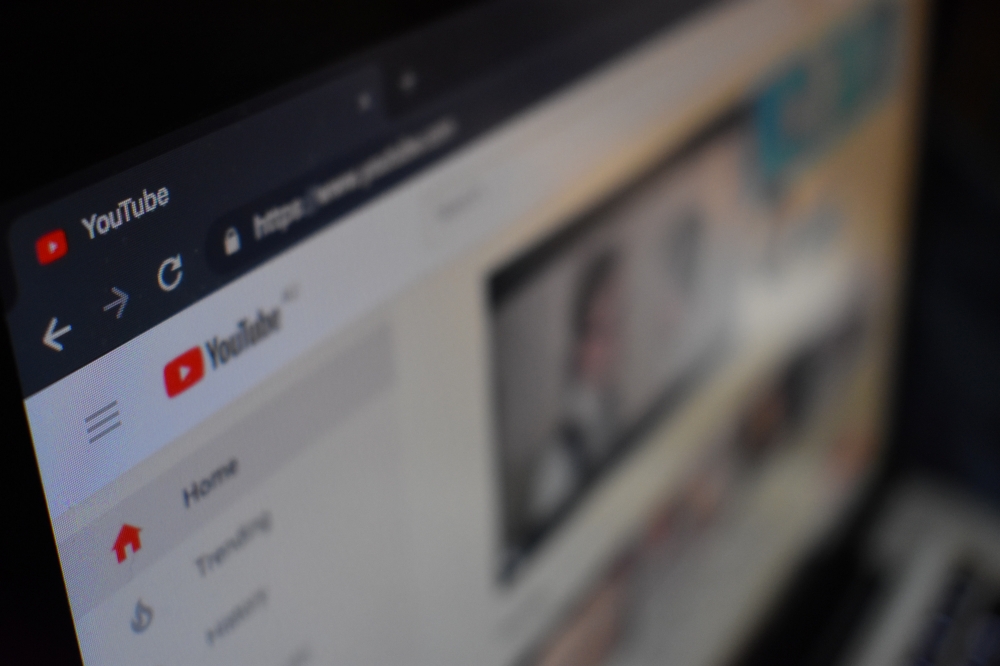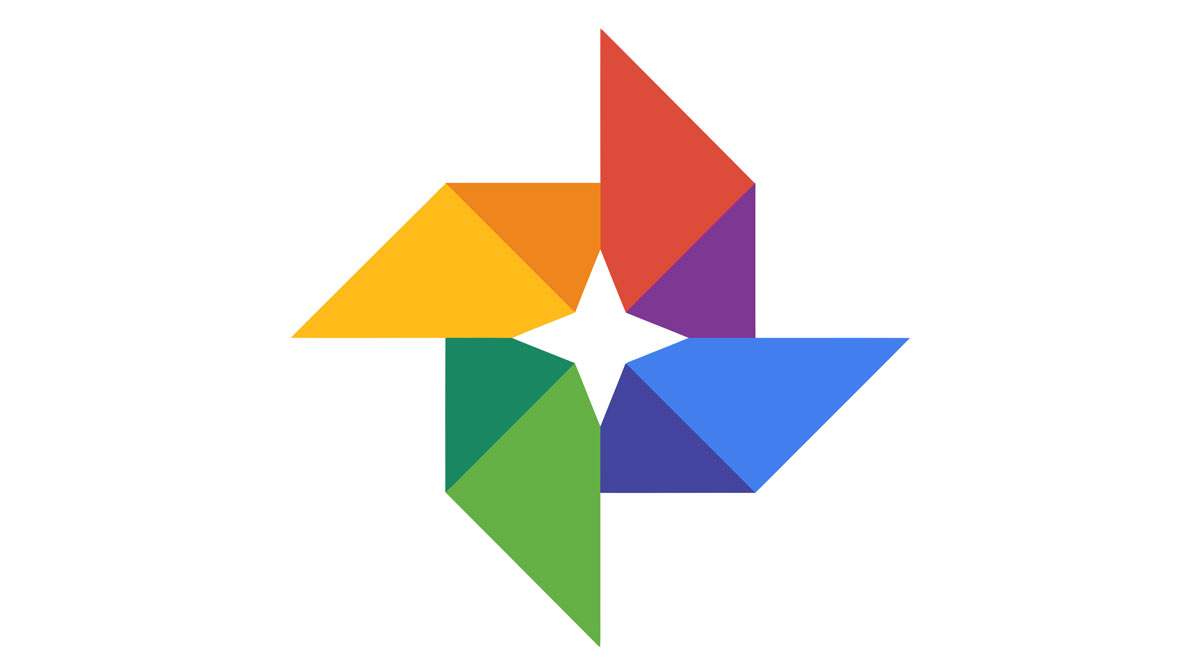
Помимо того, что Google Фото является фантастическим решением для хранения изображений, в нем есть функция, которая позволяет пользователям делиться всеми своими фотографиями с членами семьи и друзьями. Хотя для этого не требуется никаких экспертных навыков и знаний, некоторым трудно найти функцию обмена.
Содержание
По этой причине мы подготовили подробное руководство, чтобы научить вас основам обмена изображениями в Google Фото. Мы также объясним, как настроить совместный доступ партнеров, и ответим на животрепещущие вопросы по этой теме. Давайте начнем.
Как делиться своими фотографиями в Google
Прежде всего, важно научиться добавлять новые фотографии с компьютера в Google Фото:
- Откройте Google Фото на компьютере.
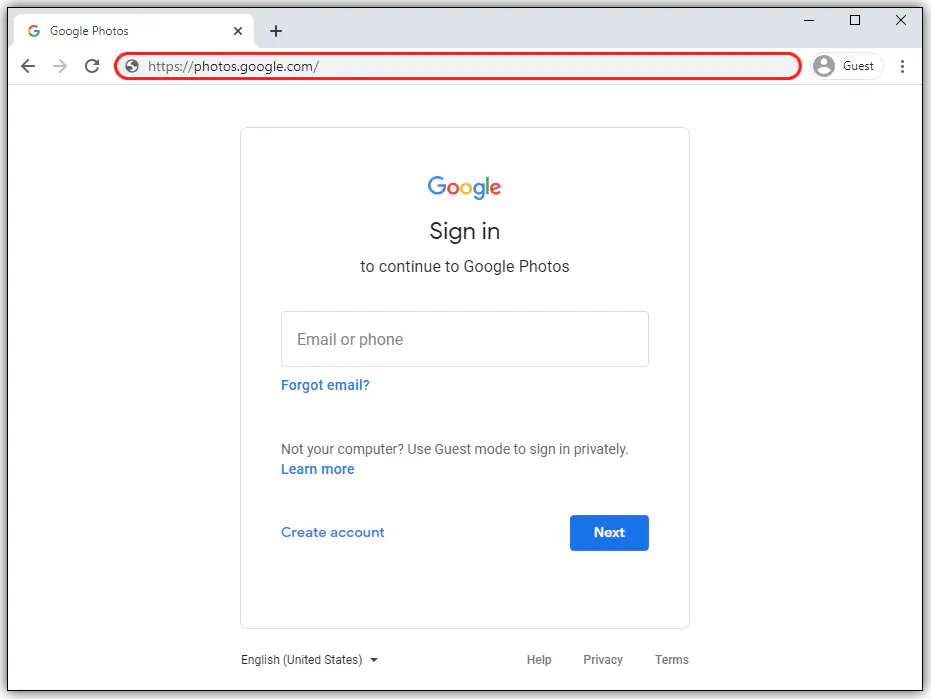
- Войдите в свой аккаунт.
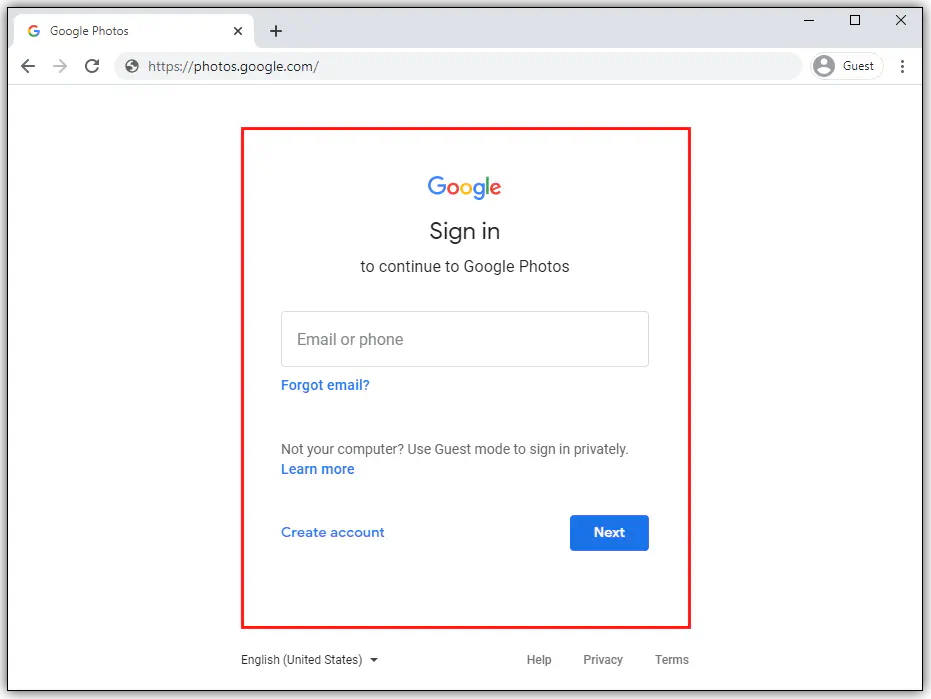
- Откройте папку, из которой вы хотите поделиться фотографиями.
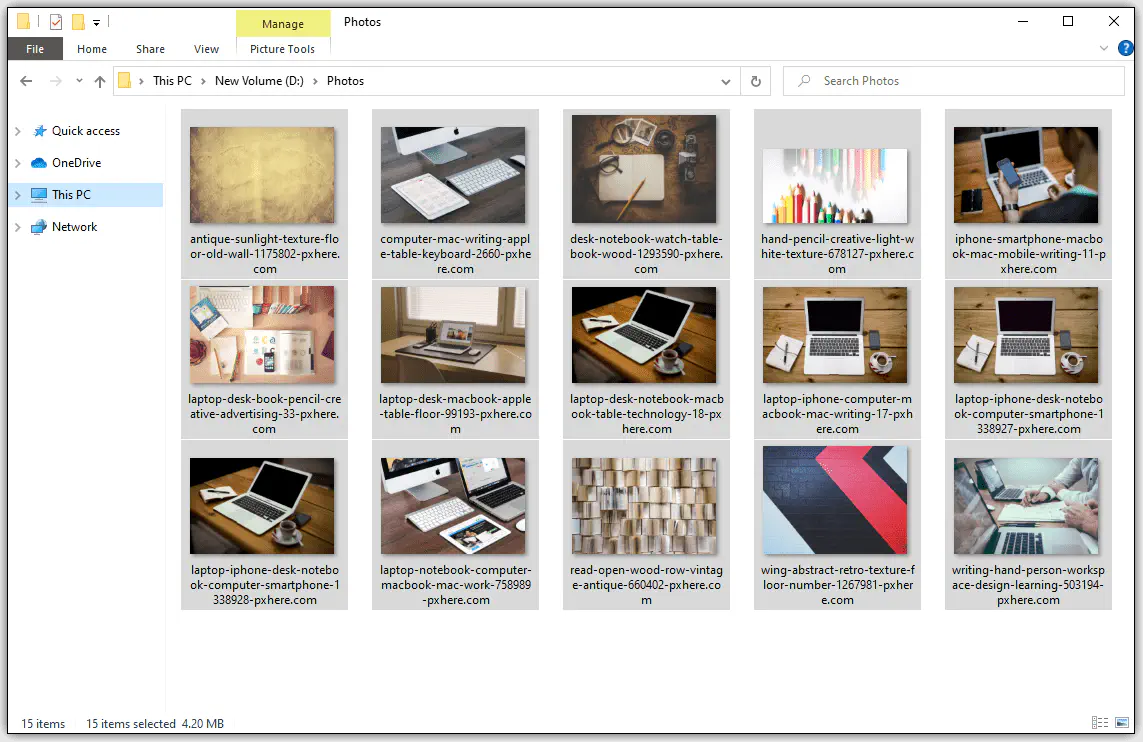
- Перетащите их на платформу Google Фото.
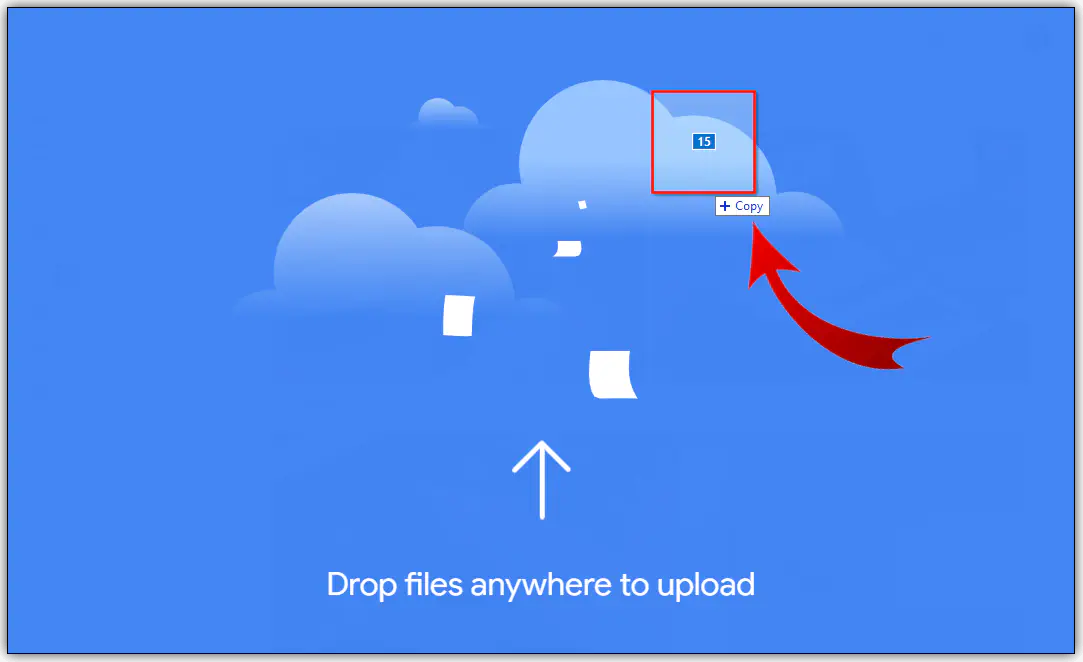
Как настроить партнерский обмен в Google Фото
Чтобы поделиться фотографиями в Google Фото, пользователи сначала должны выбрать партнера по обмену. Этот человек также должен использовать Google Фото, чтобы иметь возможность просматривать изображения. Вот как настроить совместный доступ партнеров:
- Запустите Google Фото.
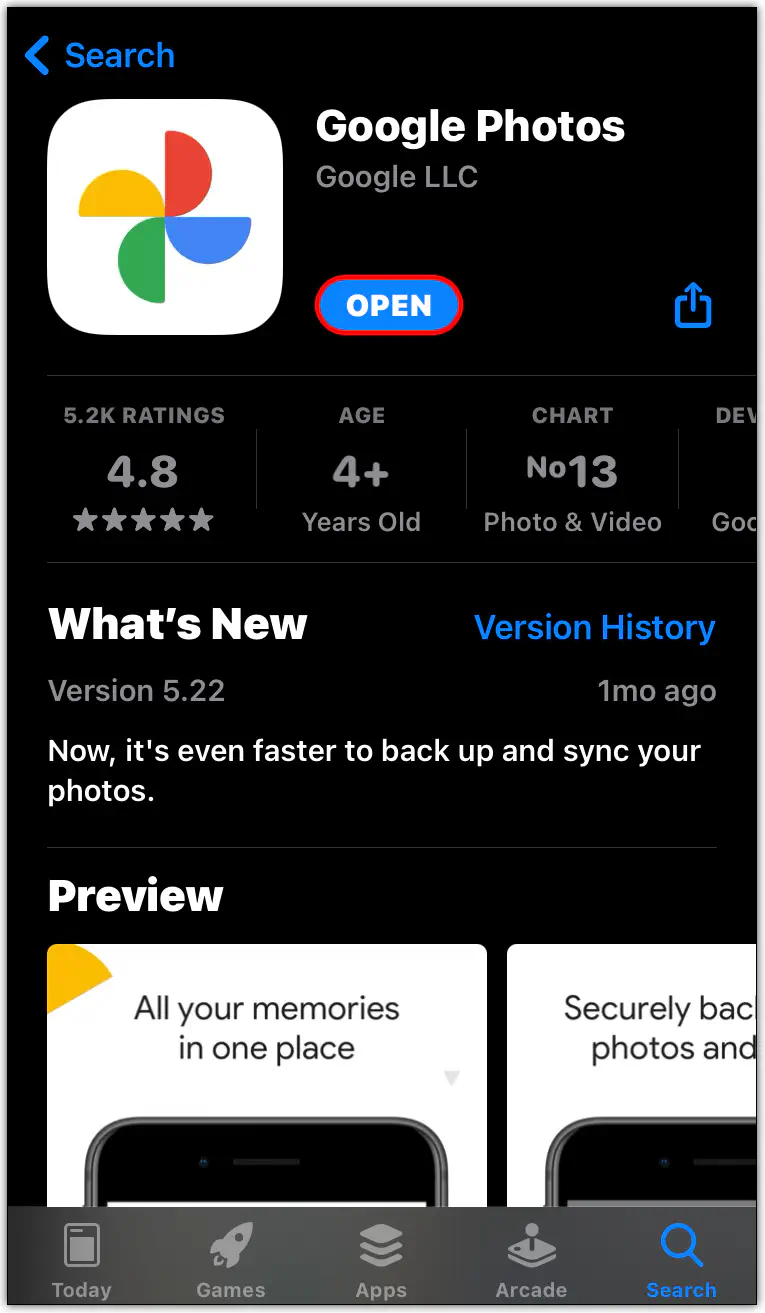
- Нажмите на значок «Совместный доступ к фотографиям» слева вверху.
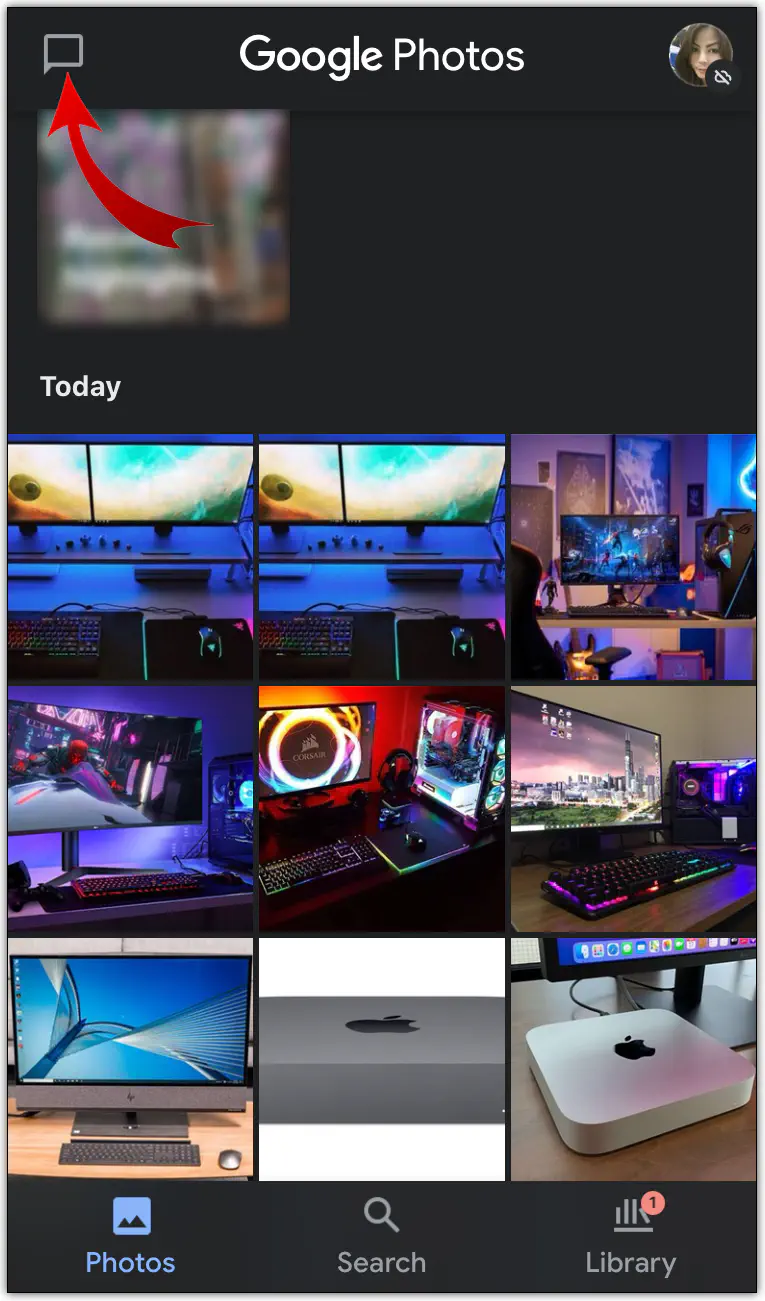
- Вы заметите поле «Поделиться своими фотографиями» слева внизу. Нажмите на него.
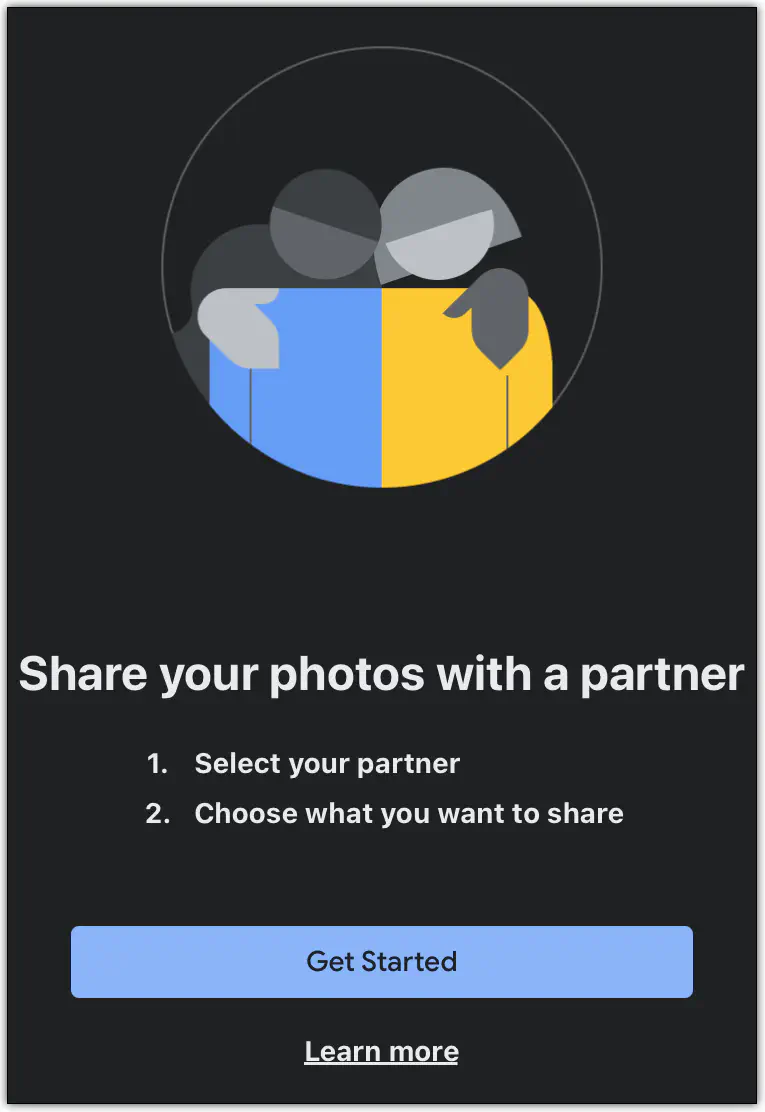
- Введите адрес электронной почты предполагаемого партнера по обмену.
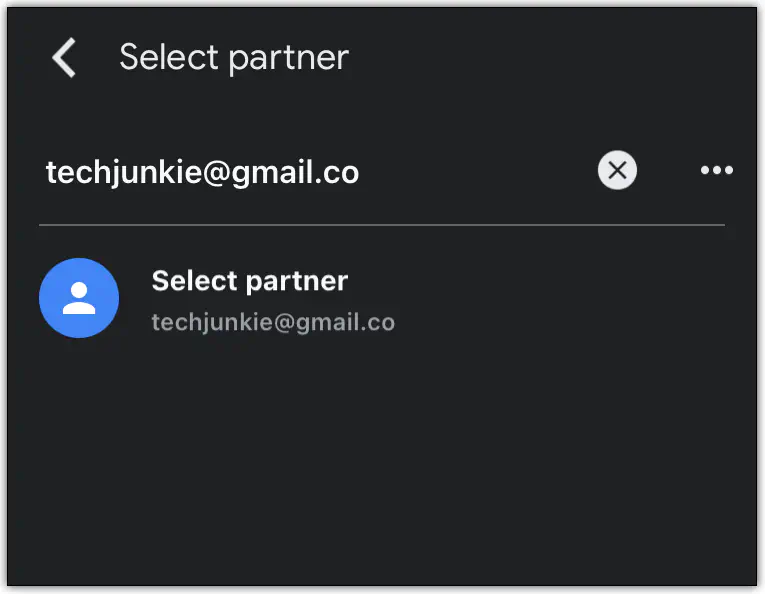
- Нажмите «Далее».
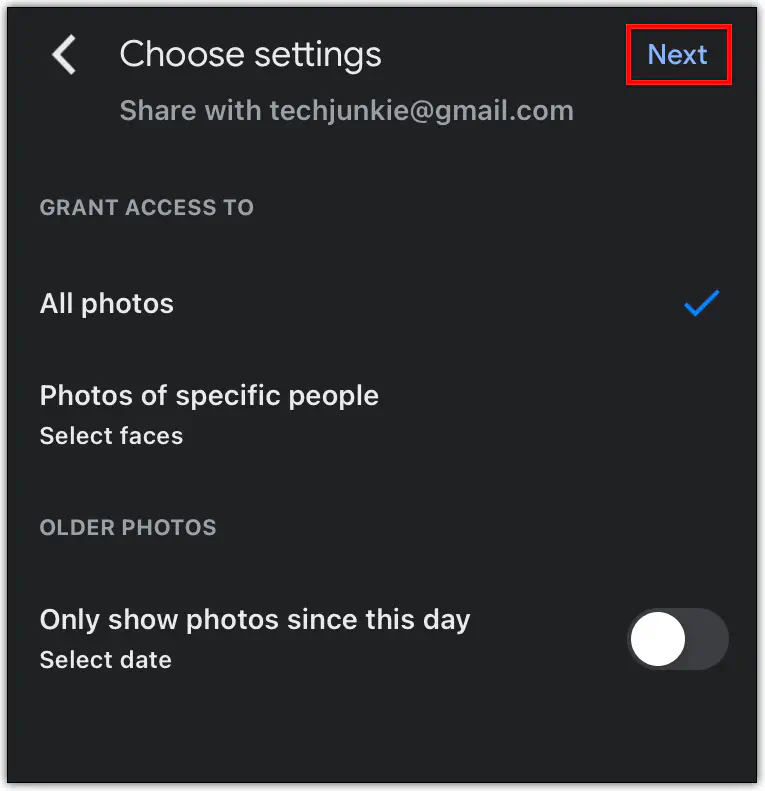
- Теперь у вас будет два варианта. Можно поделиться фотографиями за выбранный день или за день, когда вы настроили совместный доступ с партнером. Выберите предпочтительный вариант.
- Нажмите «Далее», а затем нажмите «Отправить приглашение».
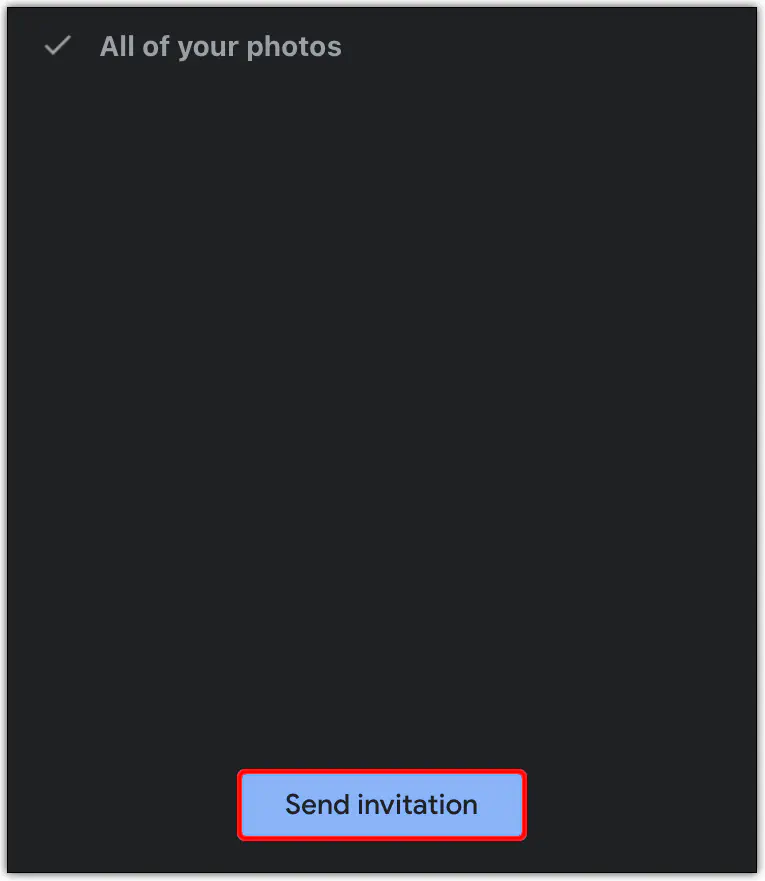
Что происходит после настройки совместного использования партнеров?
После настройки совместного использования партнеров человек получит уведомление о том, что он добавлен в качестве партнера. Они должны принять приглашение, прежде чем смогут просматривать общие фотографии. После этого они получат доступ к этим фотографиям в любое время. Хотя они будут отображаться в разделе «Общие», они не будут немедленно сохранены, пока они не сделают это вручную.
Как поделиться всеми своими Google Фото с кем-то другим
Вы — член семьи или друг, ответственный за создание фотографий и их безопасное хранение в Google Фото? А что если другой друг или родственник попросит вас поделиться с ним всеми этими фотографиями? Как вы это сделаете? Во-первых, вы должны сделать этого человека своим партнером по обмену. Для этого выполните описанные выше действия. Затем сделайте следующее:
- Откройте Google Фото.
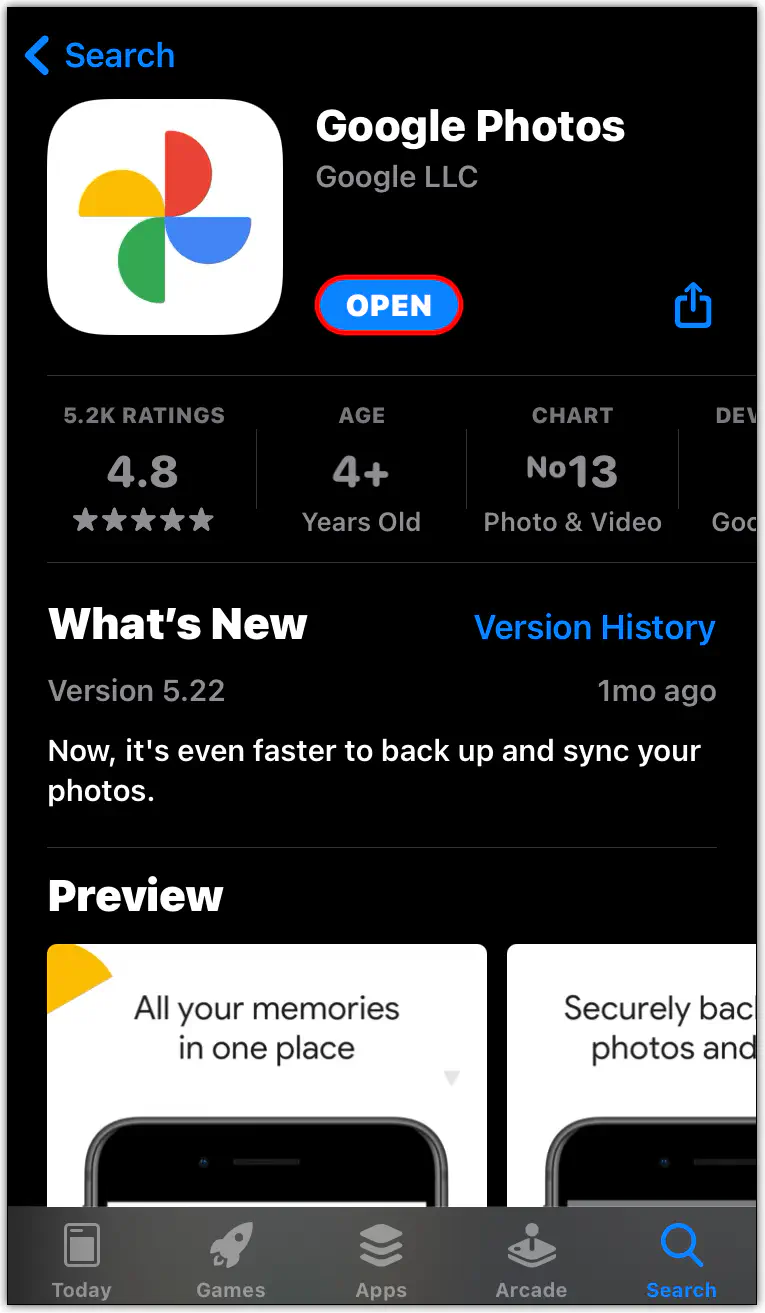
- Выделите все фотографии, которыми нужно поделиться, и нажмите на значок плюса в правом верхнем углу экрана.
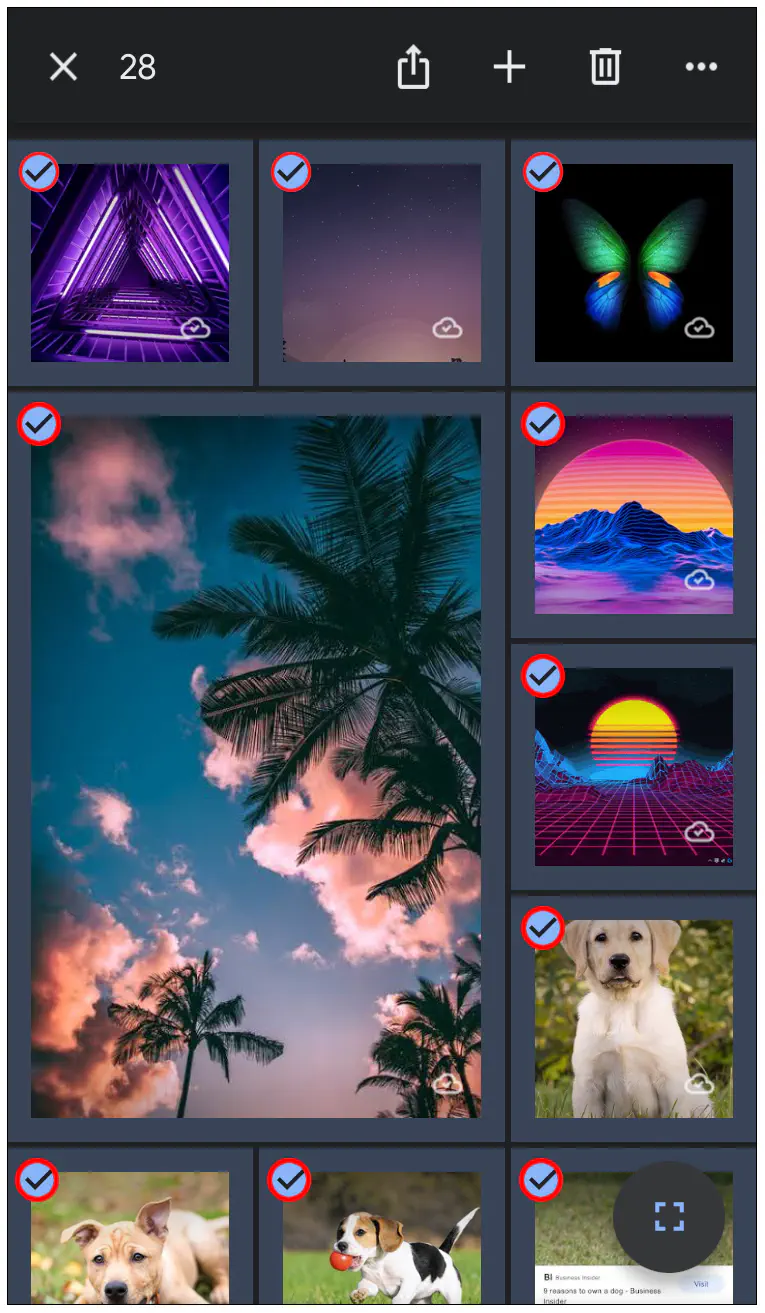
- Выберите «Общий альбом.»
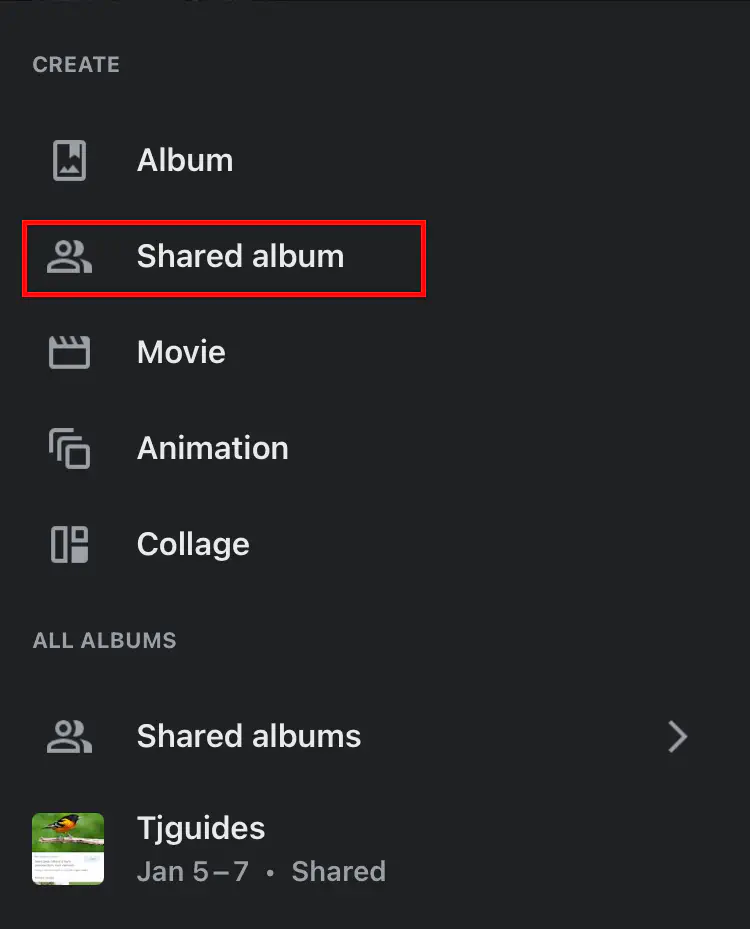
- Добавьте название альбома.
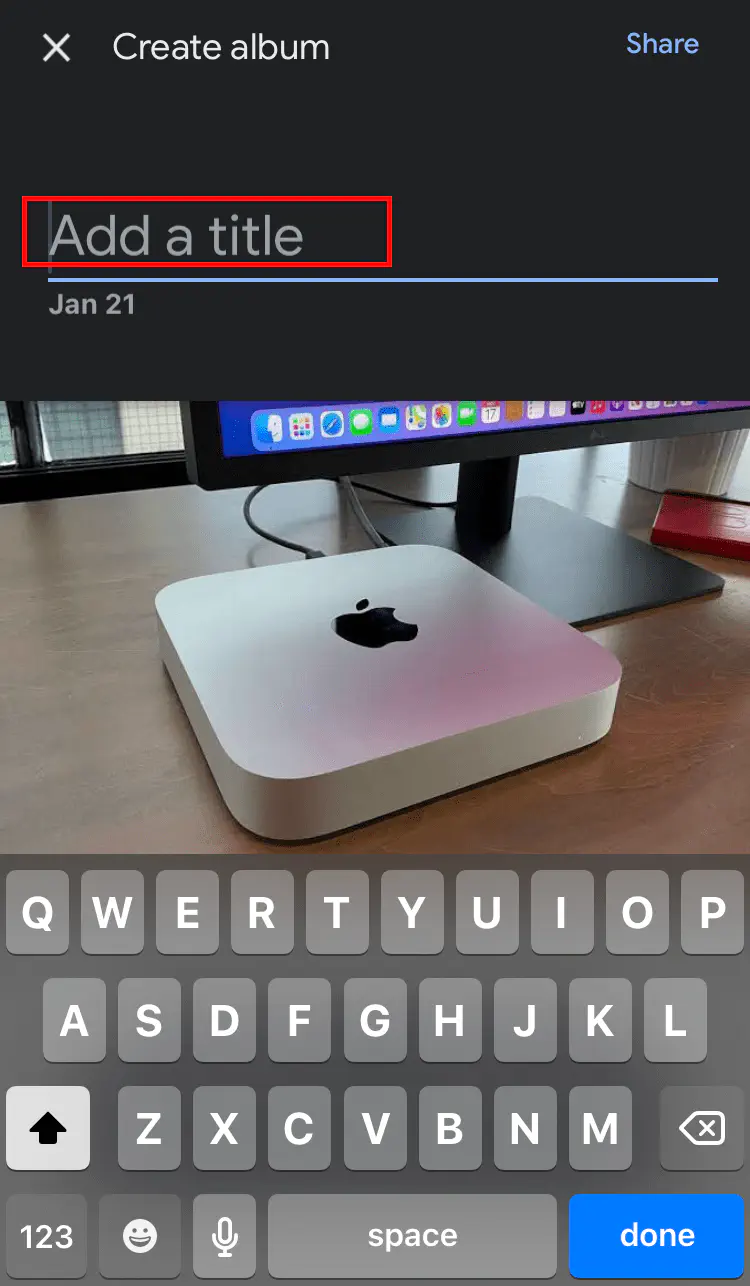
- Находясь в альбоме, нажмите на значок обмена и напишите электронную почту человека, с которым вы хотите поделиться ссылкой.
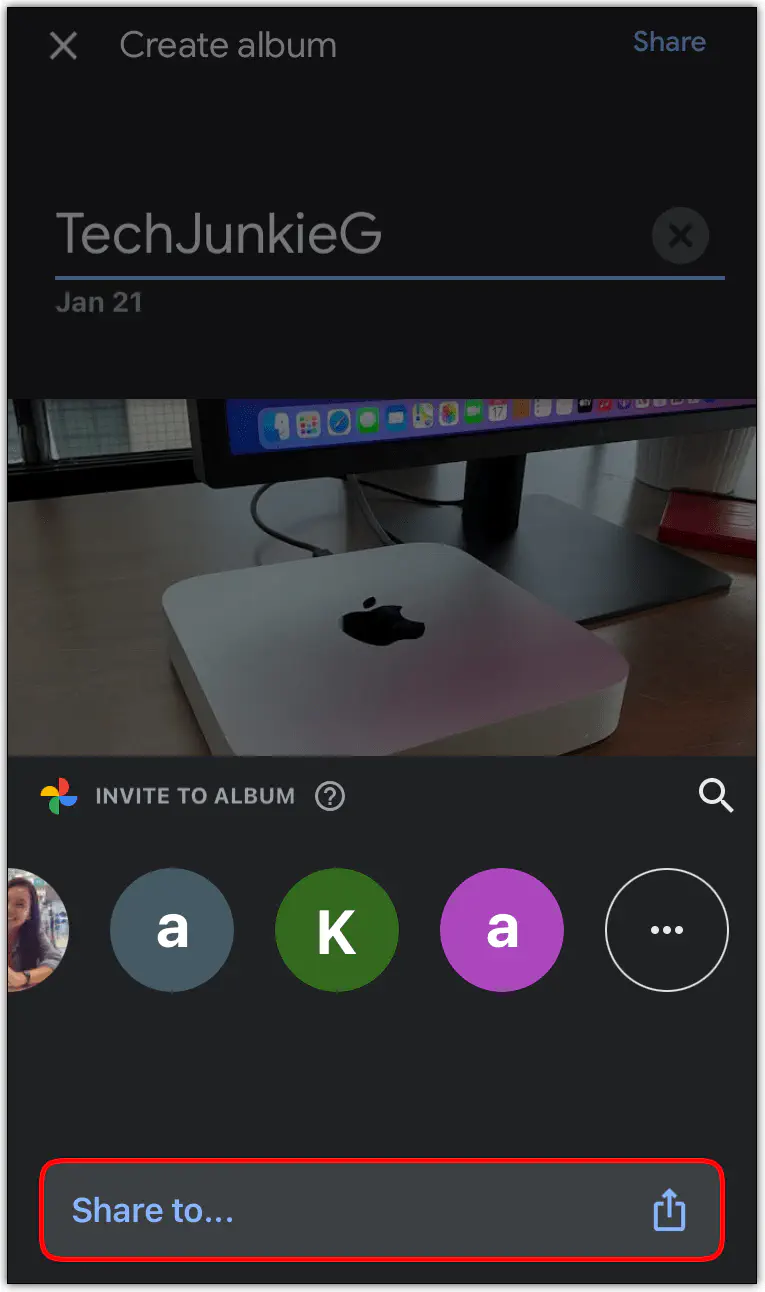
- После этого человек получит ссылку на свою электронную почту, открыв которую он сможет увидеть ваши Google Фото.

Как поделиться всеми своими Google Фото с кем-то на Android
Поделиться всеми Google Фото с кем-то на Android довольно просто. Вот что вам нужно сделать:
- Откройте приложение Google Фото на вашем Android.

- Нажмите на все фотографии из альбома, которым вы хотите поделиться.
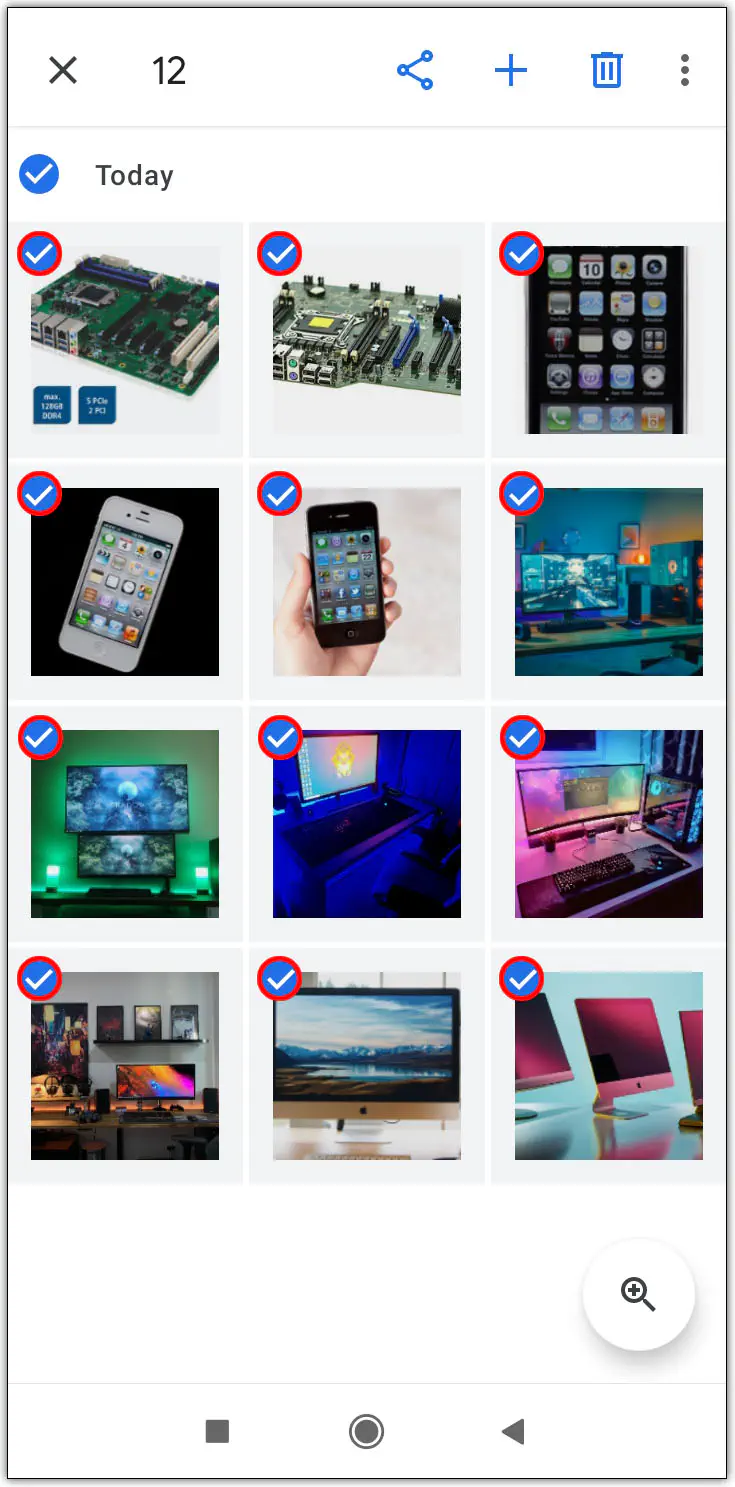
- Нажмите на значок обмена в левом верхнем углу экрана.
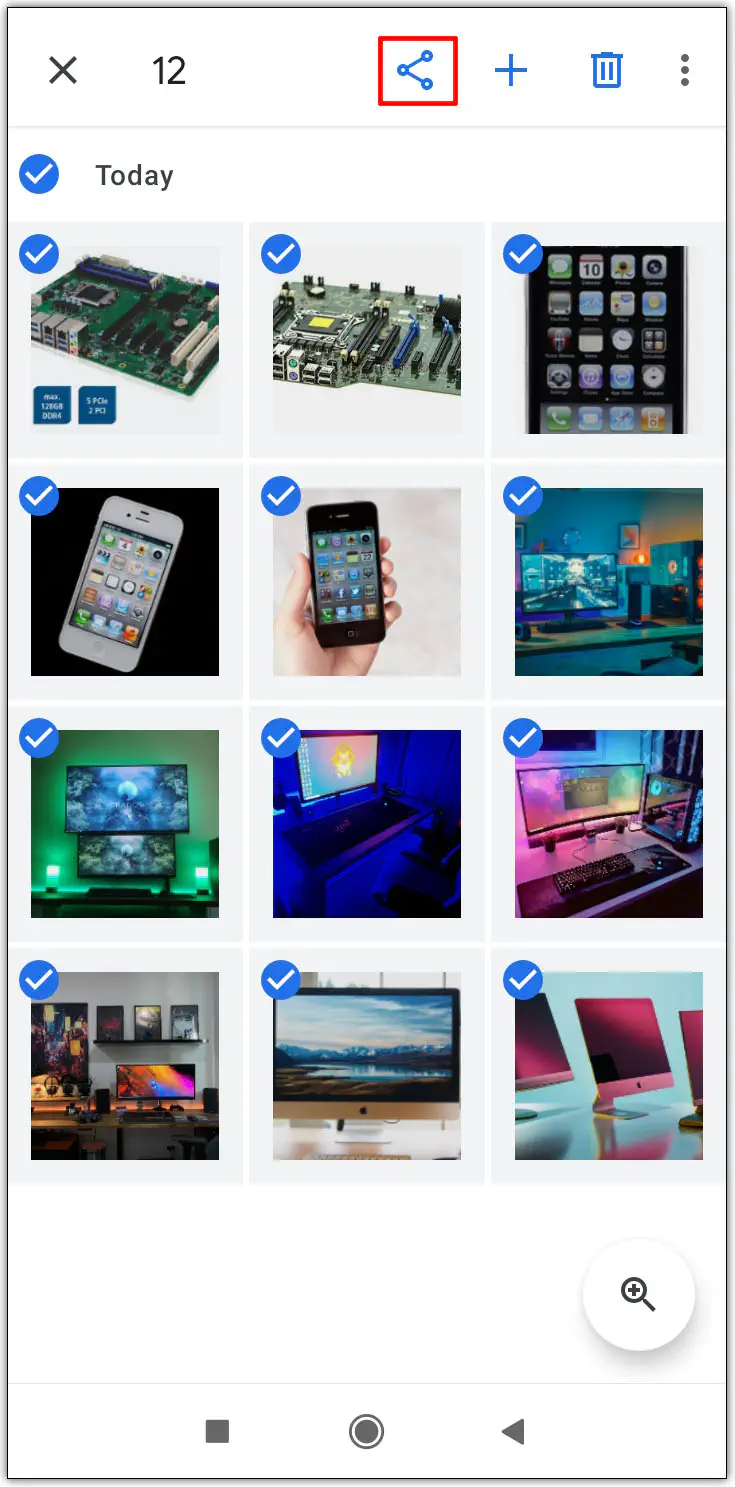
- Выберите «Новый общий альбом».
- Выберите способ отправки ссылки на фотографии. Самый простой способ — отправить по электронной почте.
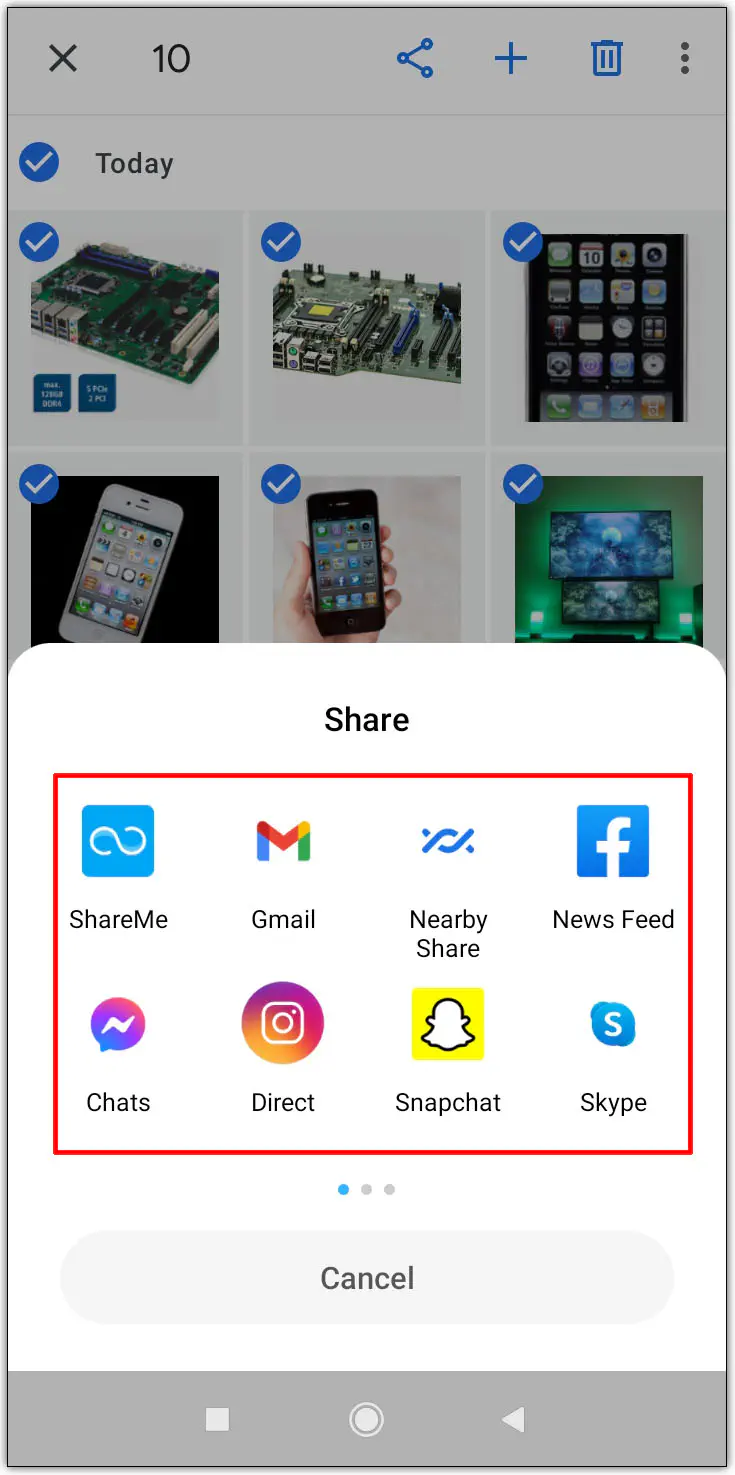
- Введите адрес электронной почты человека и нажмите «Отправить».»
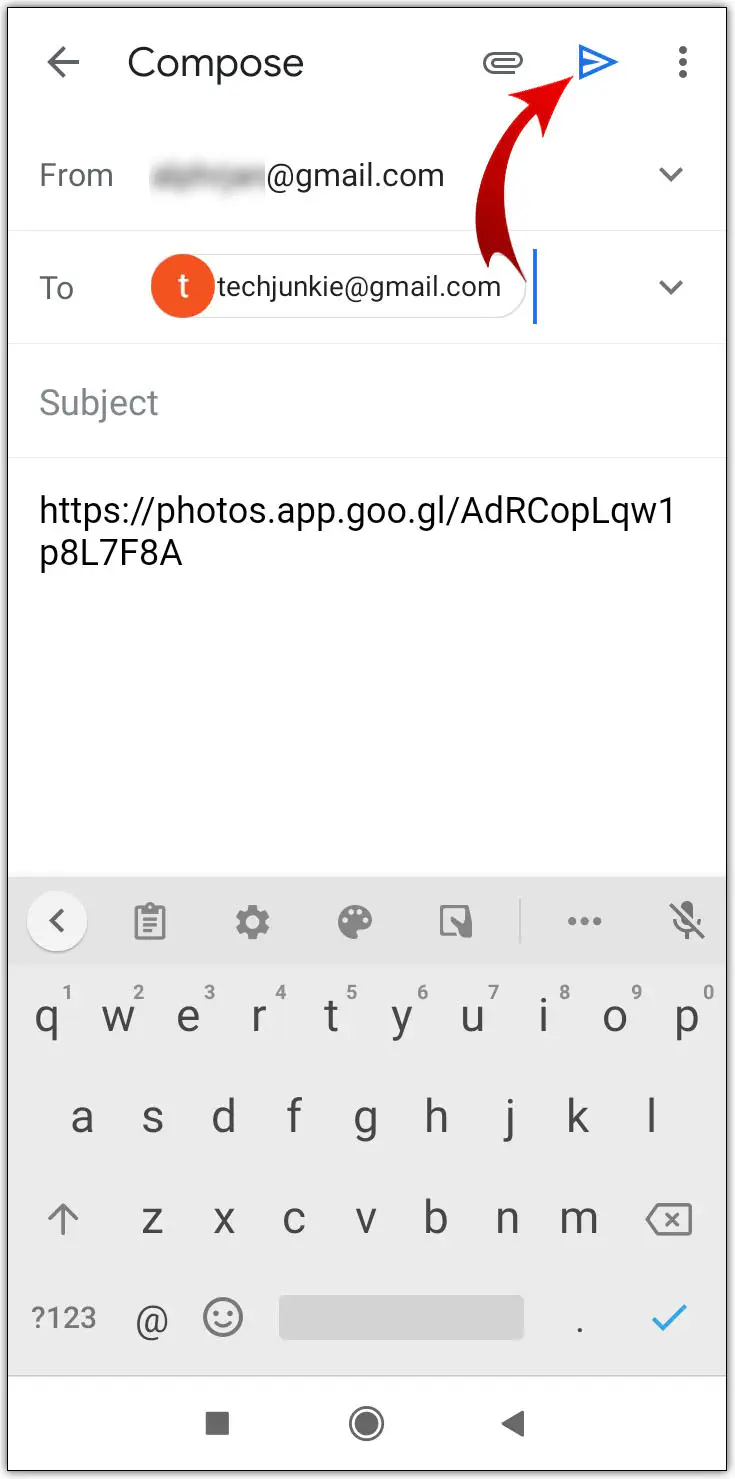
Как поделиться всеми своими Google Фото с кем-то на iPhone
Если вы недавно перешли с Android на iPhone, вы будете рады узнать, что обмен всеми Google Фото включает те же шаги:
- Запустите приложение Google Фото.
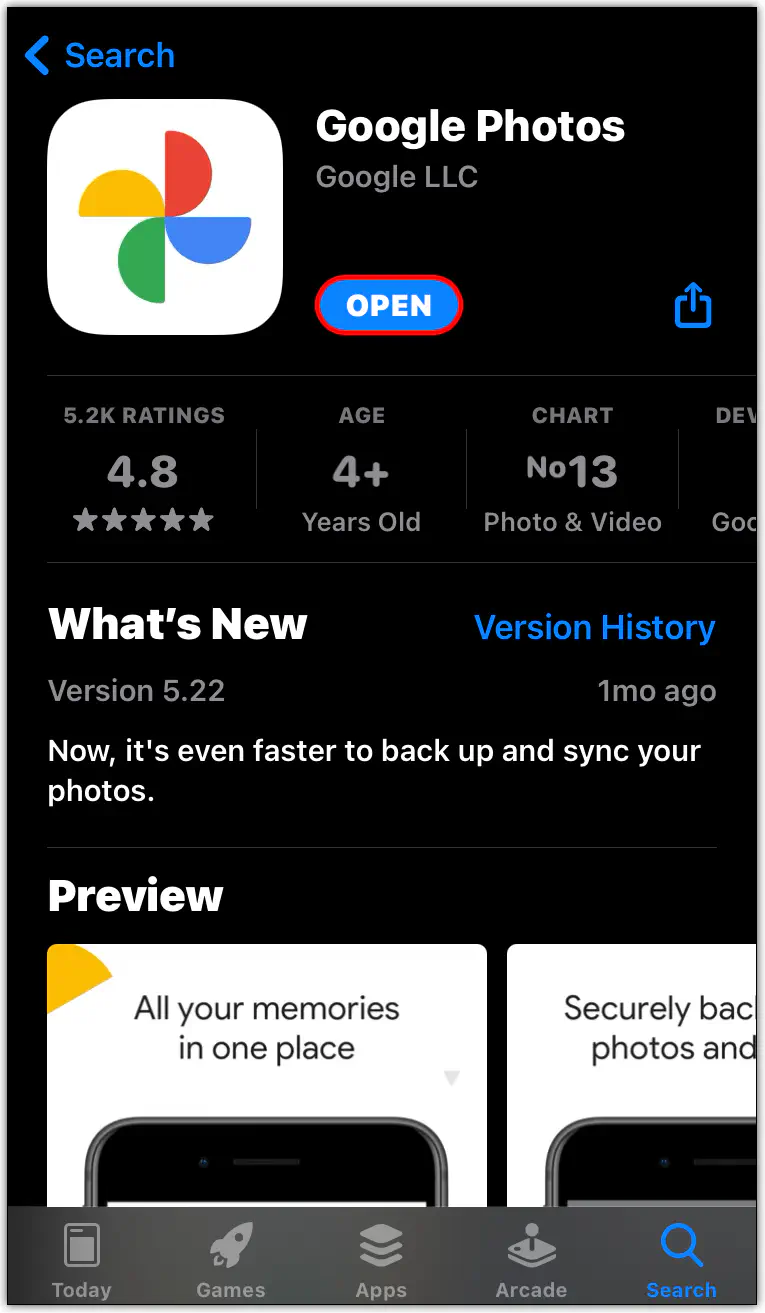
- Выберите фотографии, которыми вы хотите поделиться.
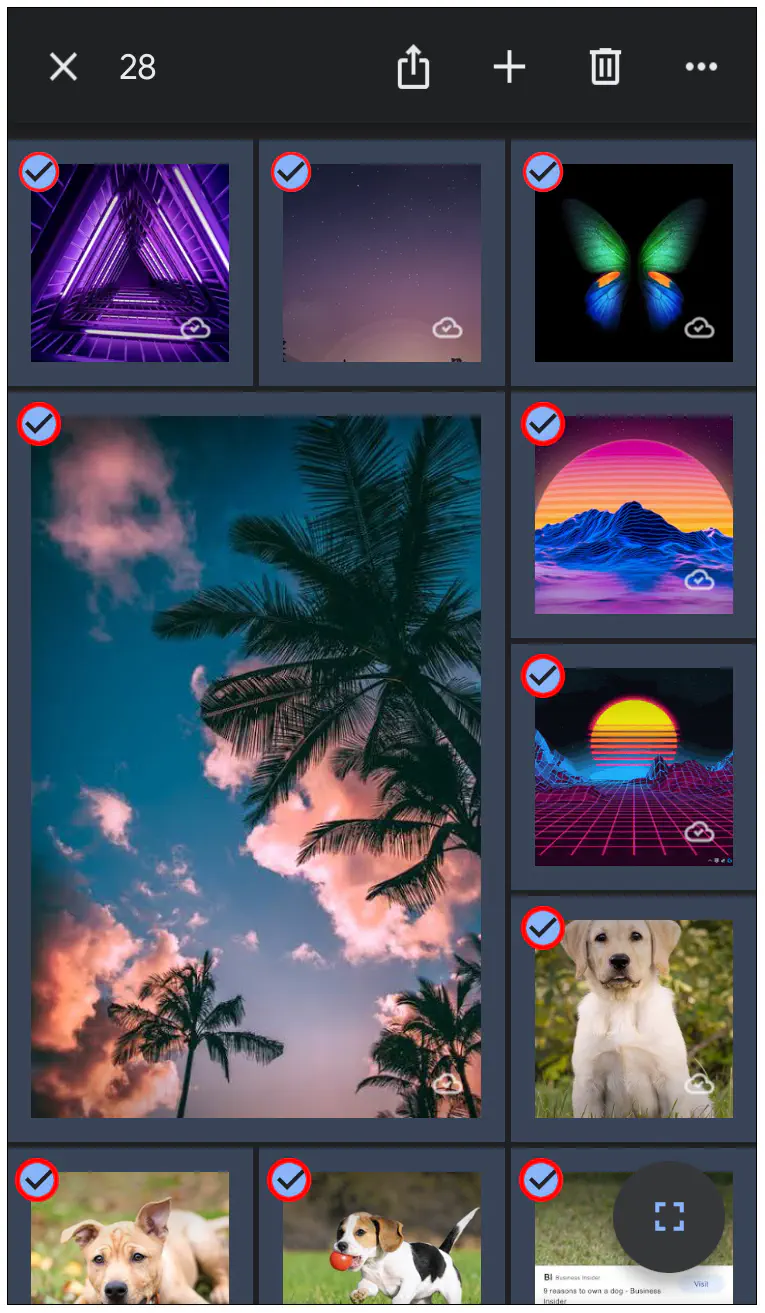
- Нажмите на значок обмена в левом верхнем углу. Он выглядит как квадрат со стрелкой.
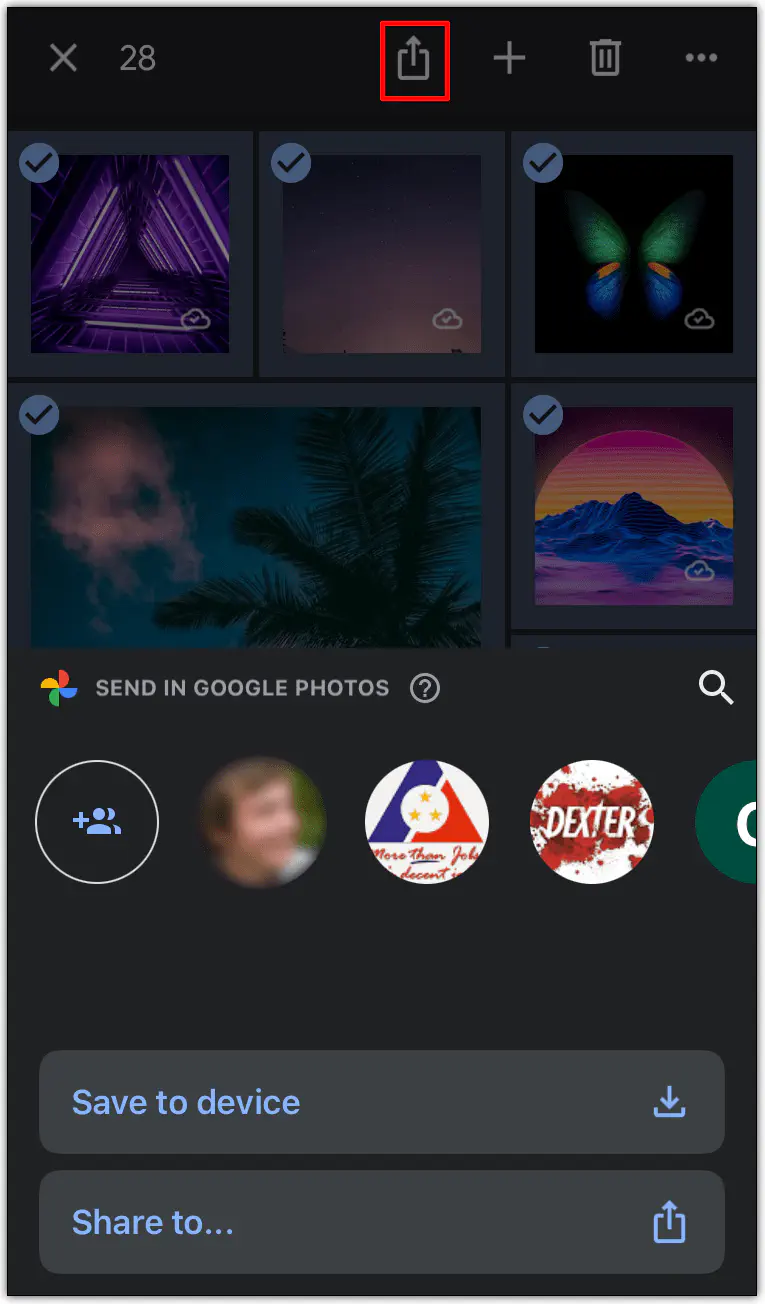
- Выберите «Новый общий альбом».
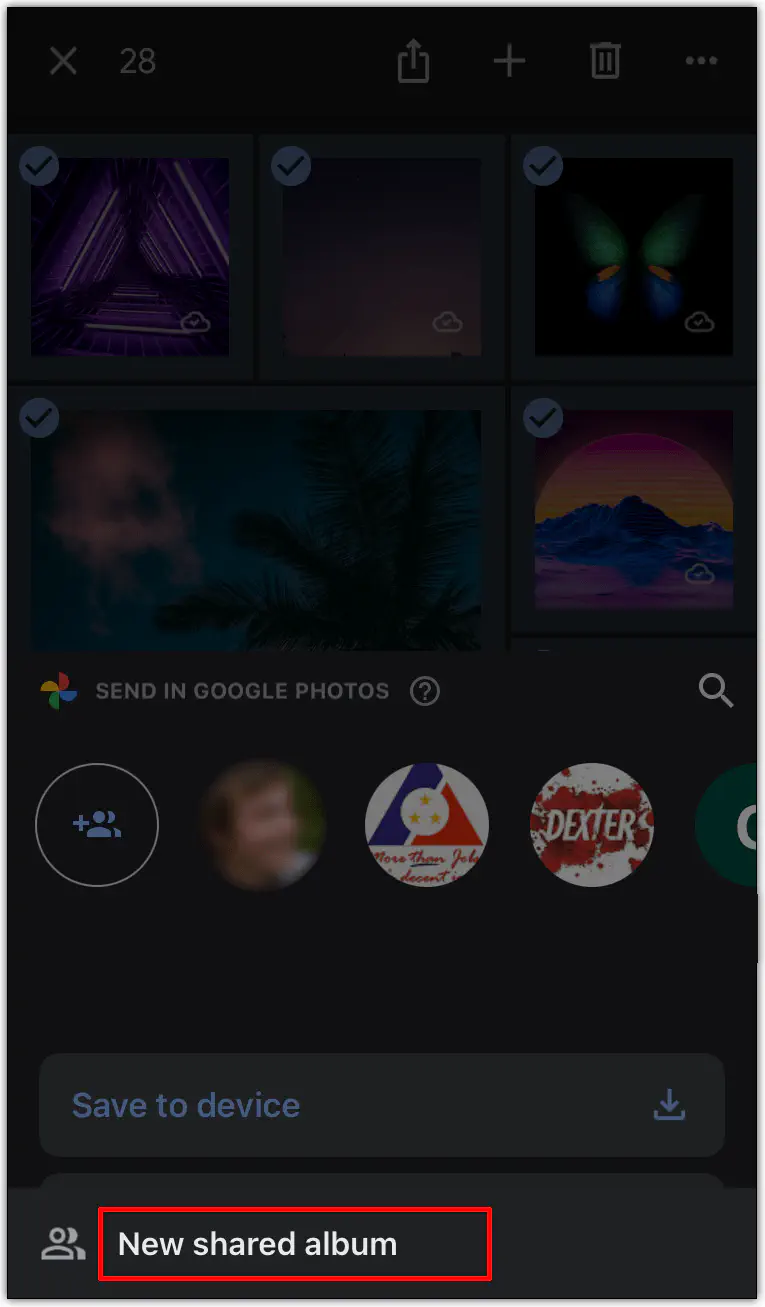
- Отправьте ссылку человеку по электронной почте.
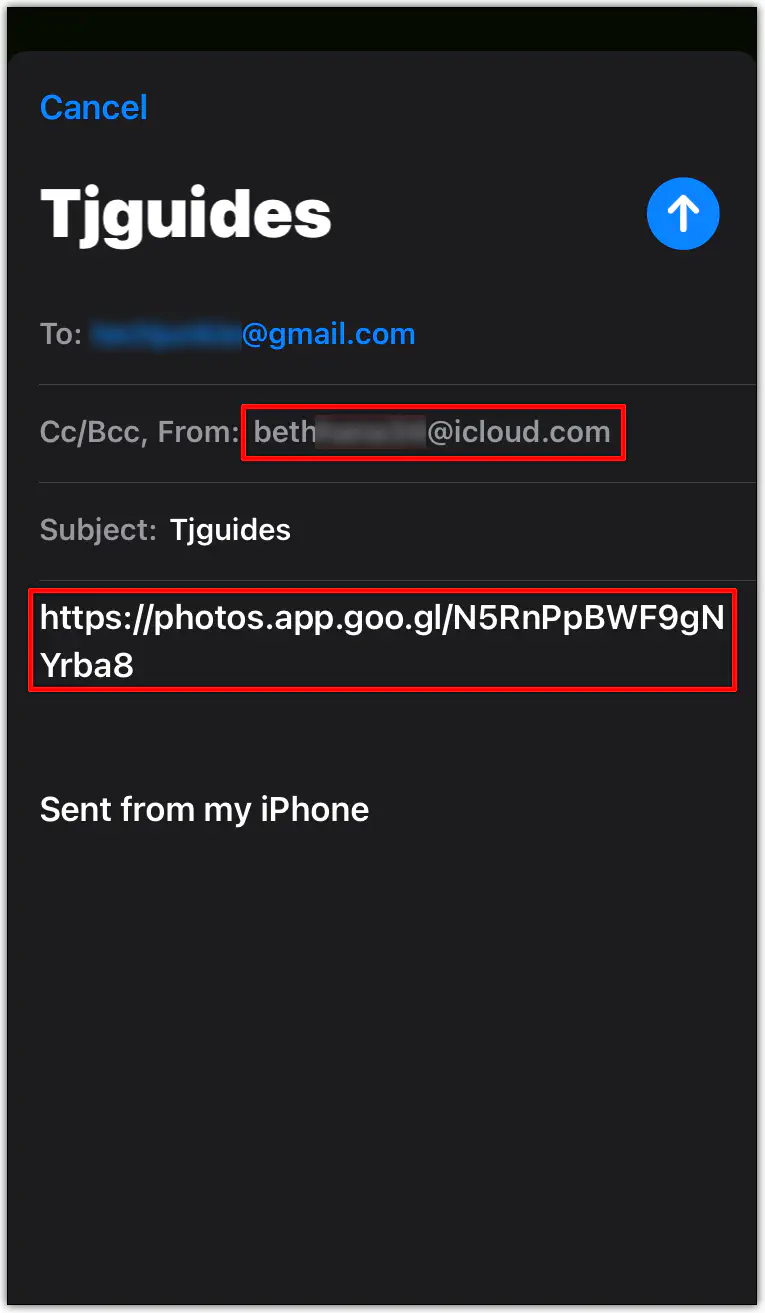
Как отключить доступ к общему альбому?
Если пользователь Google Фото больше не хочет делиться альбомом с другим человеком, вот как он может отключить возможность общего доступа:
- Запустите Google Фото и войдите в свой аккаунт.
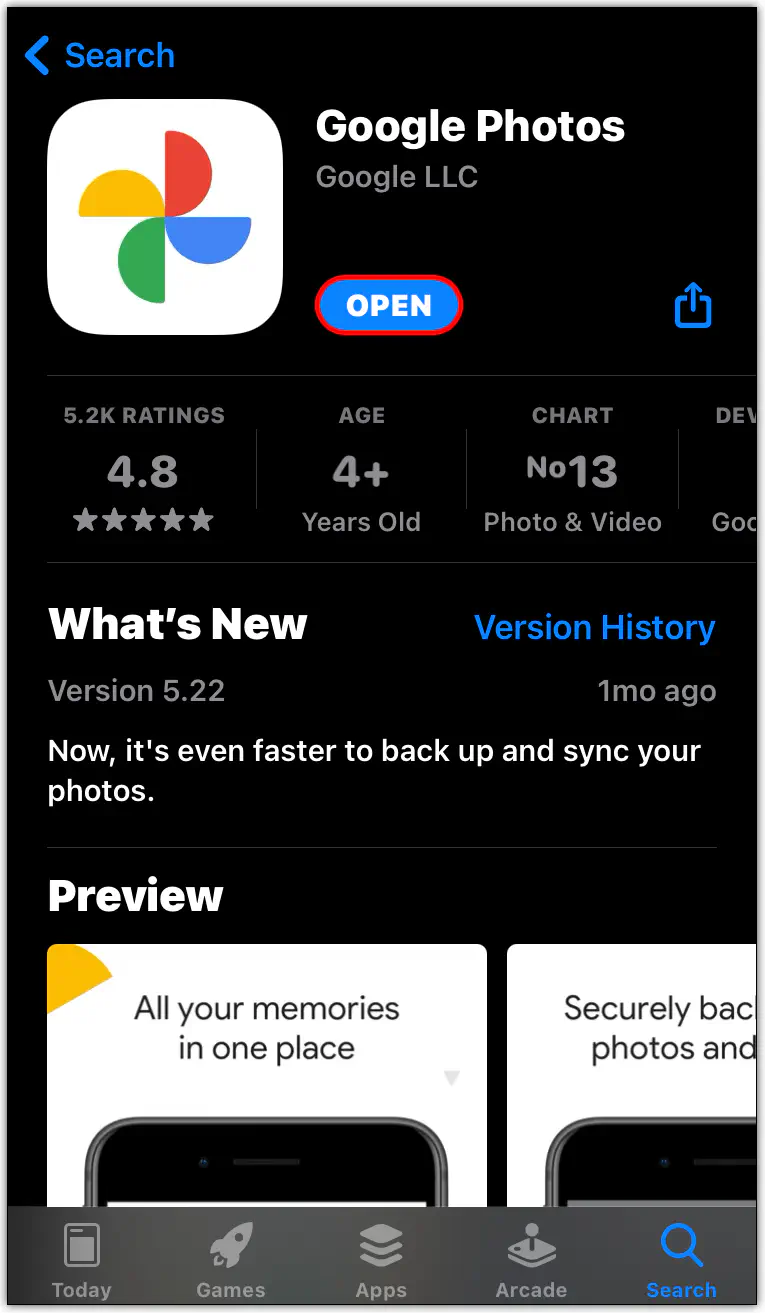
- Нажмите на «Общий альбом» в левой части экрана.
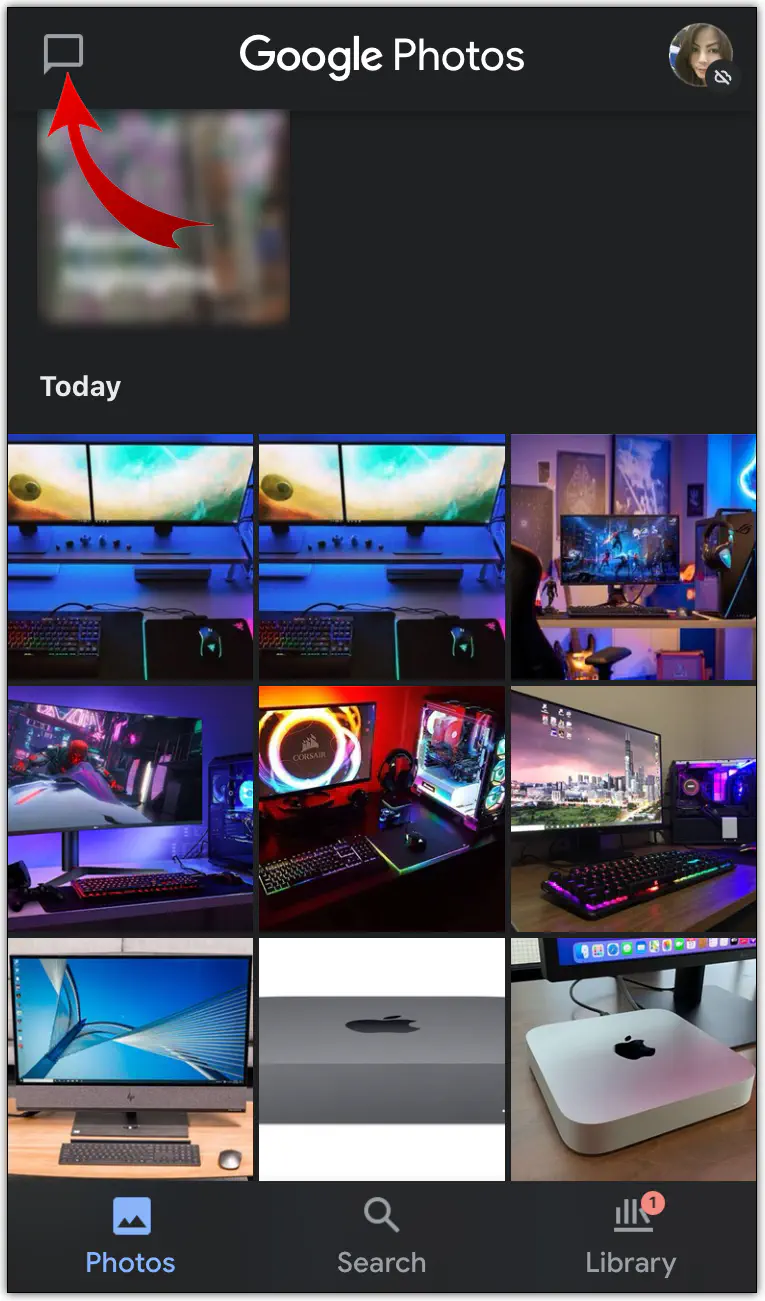
- Выберите альбом и нажмите на три точки в верхней правой части экрана.
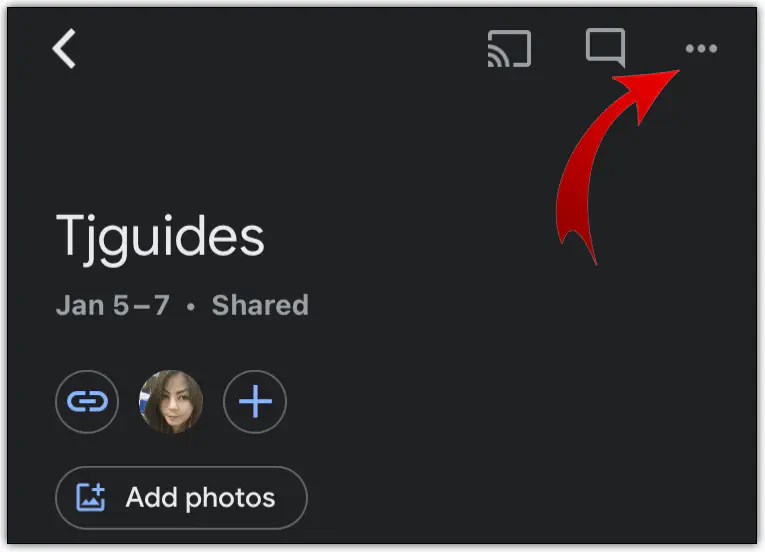
- Выберите «Параметры.»Параметры».
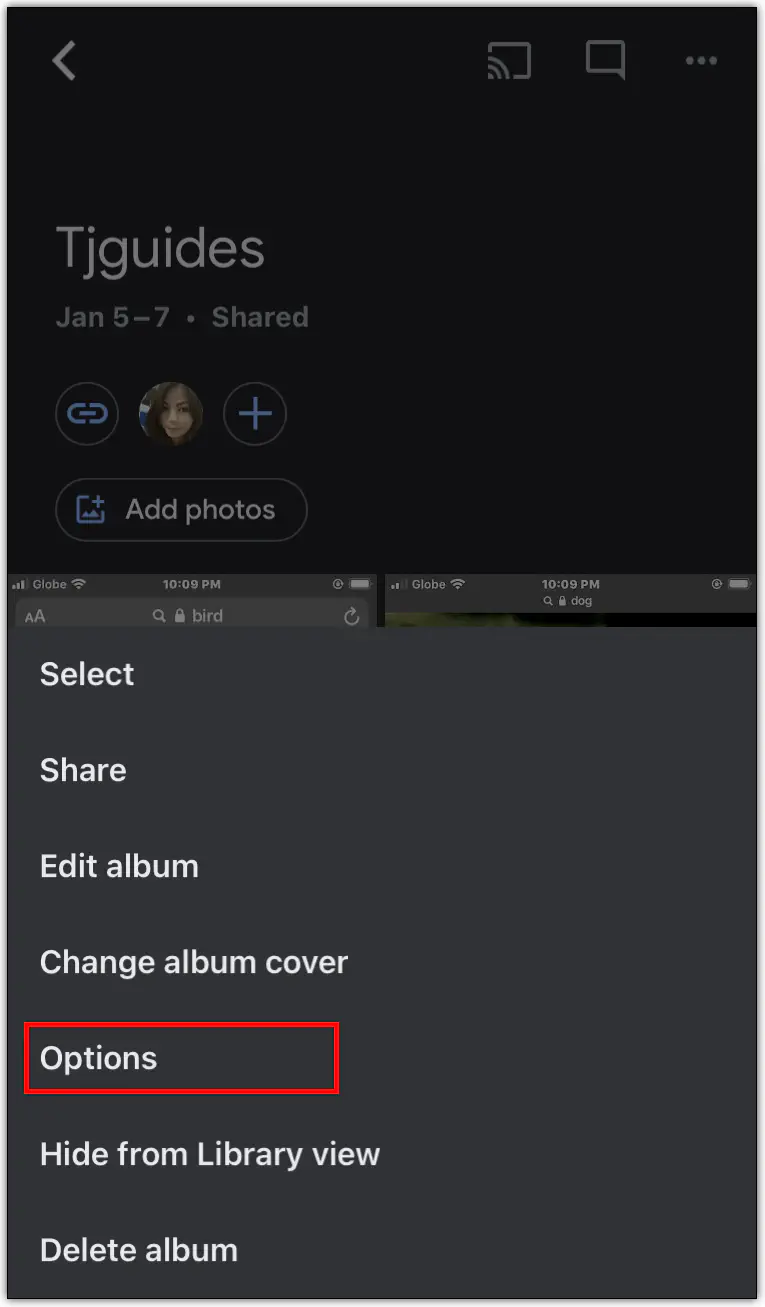
- Переключите кнопку «Общий доступ по ссылке», чтобы отключить функцию общего доступа.
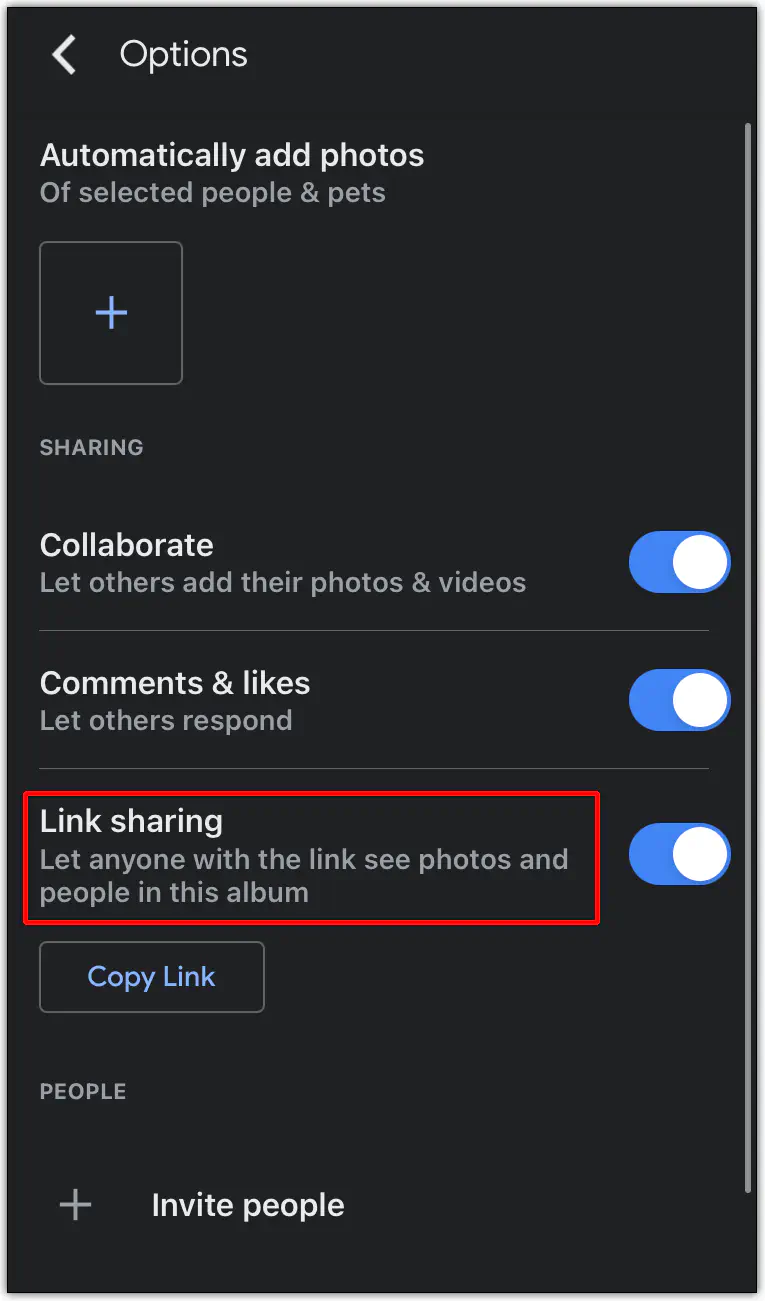

Дополнительные часто задаваемые вопросы
Есть ли что-то еще, что вас интересует в отношении Google Фото? Если да, вы можете найти ответы ниже.
Как поделиться ссылкой в Google Фото?
Многие пользователи интересуются, есть ли другой способ обмена фотографиями, кроме как по электронной почте. Например, можно ли получить ссылку и отправить ее другому человеку через Facebook Messenger или Instagram? К счастью, это возможно, но для этого необходимо получить ссылку на фотографии, которыми вы хотите поделиться:
— Откройте Google Фото.
— Выберите фотографии для обмена.
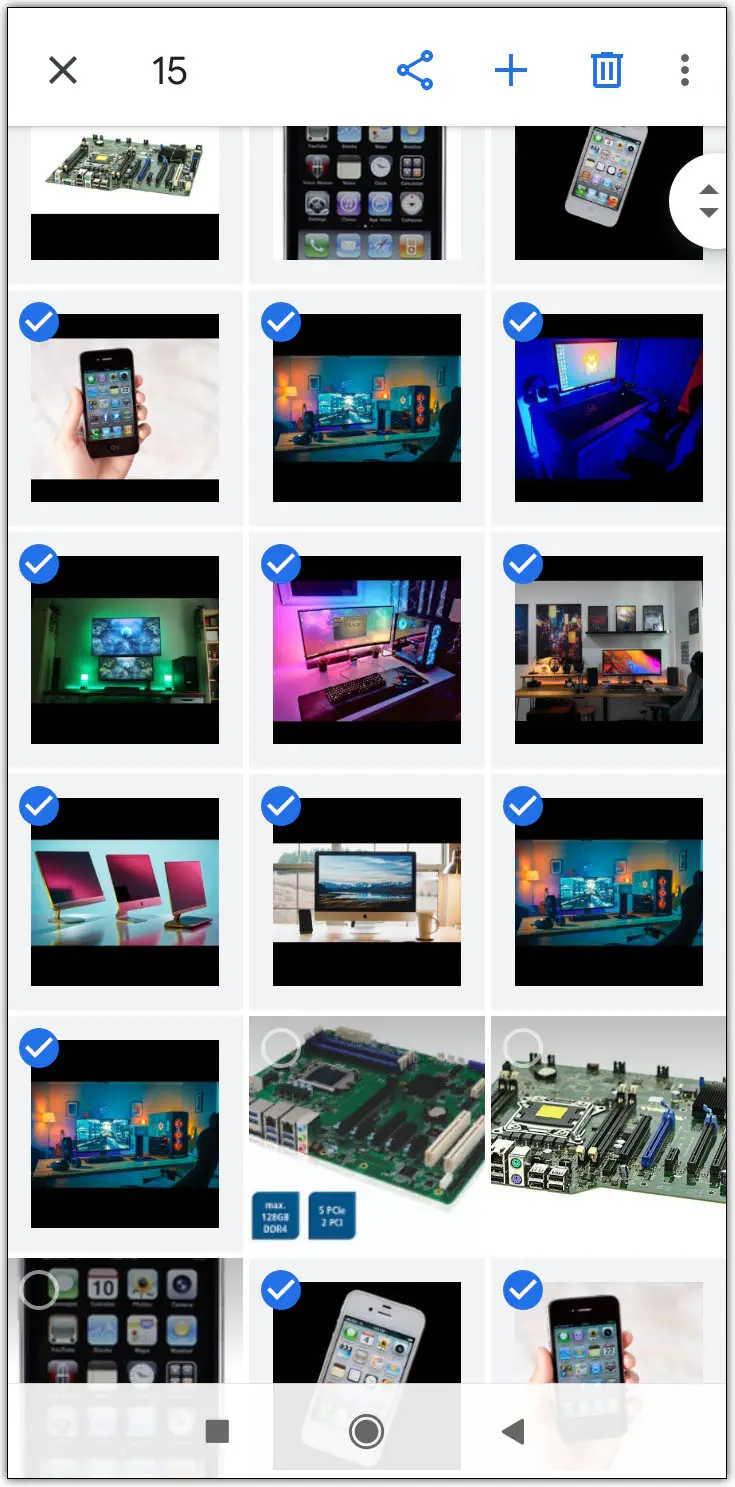
— Нажмите на значок «Поделиться» в левом верхнем углу экрана.
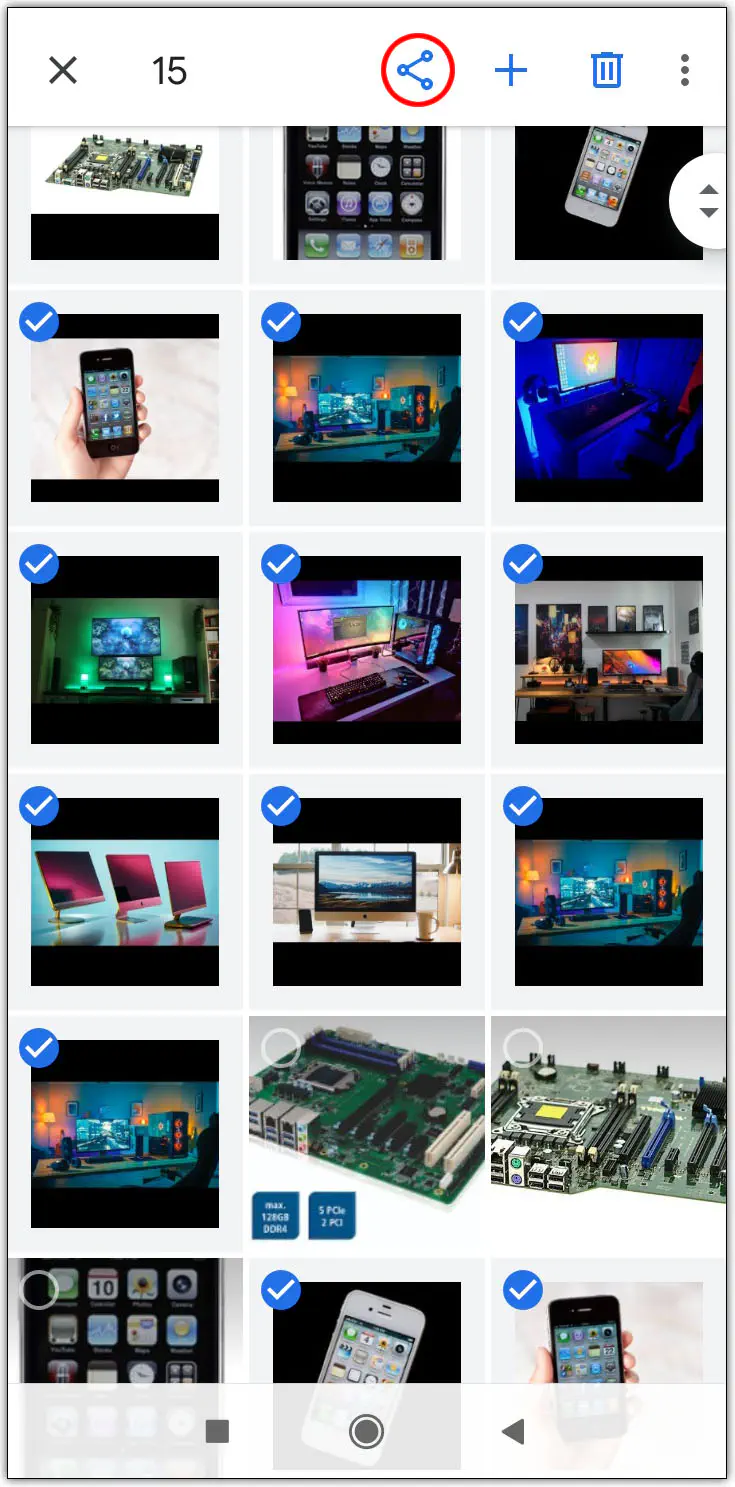
— Нажмите на «Создать ссылку.»
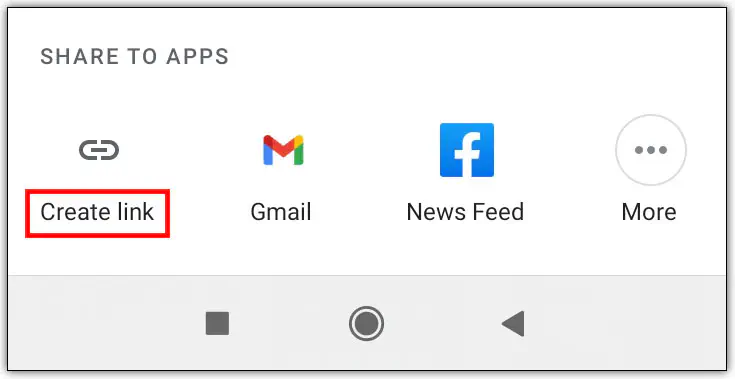
— Нажмите «Копировать.
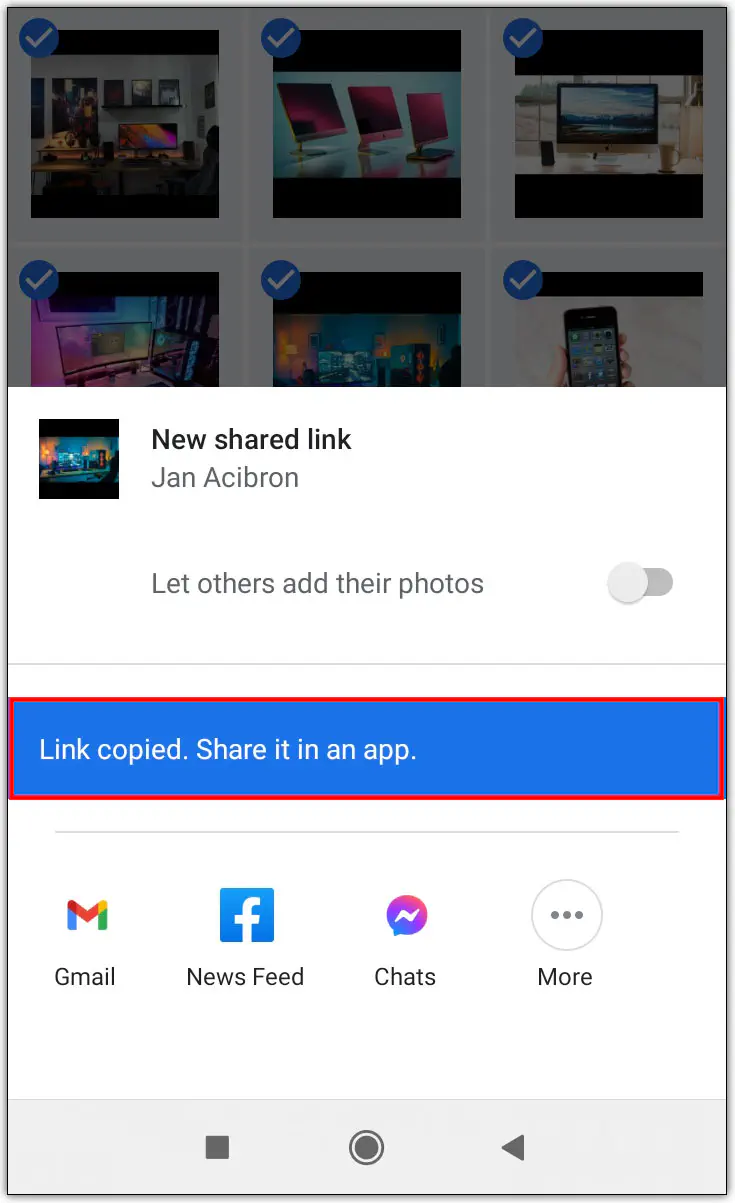
— Вставьте ссылку в Facebook, WhatsApp или другую систему обмена сообщениями и нажмите кнопку «Отправить».
Как поделиться видео на Google Фото?
Многие пользователи Google Фото интересуются, нужно ли делиться видео с Google Фото с другими пользователями, чтобы выполнить те же действия, что и при обмене фотографиями. Но процесс одинаков:
— Откройте Google Фото и войдите в свой аккаунт.
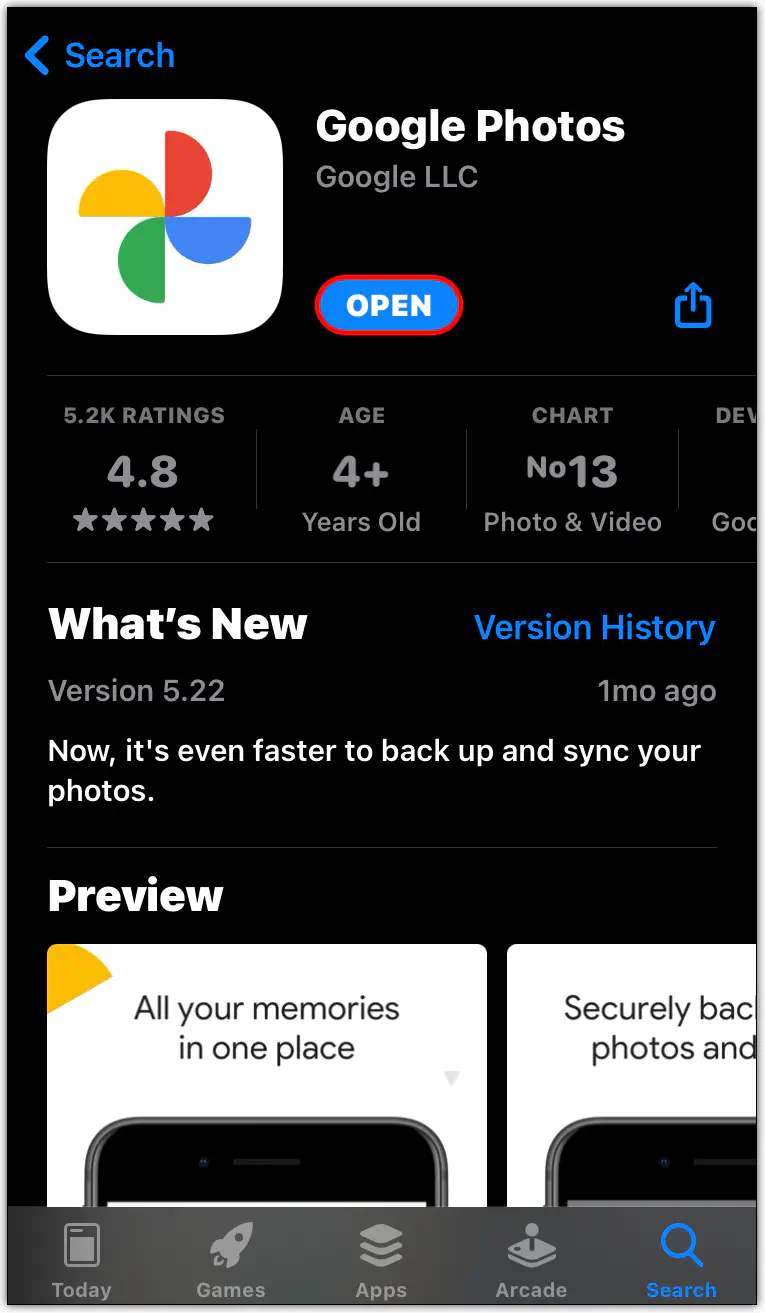
— Найдите видео и нажмите на него.
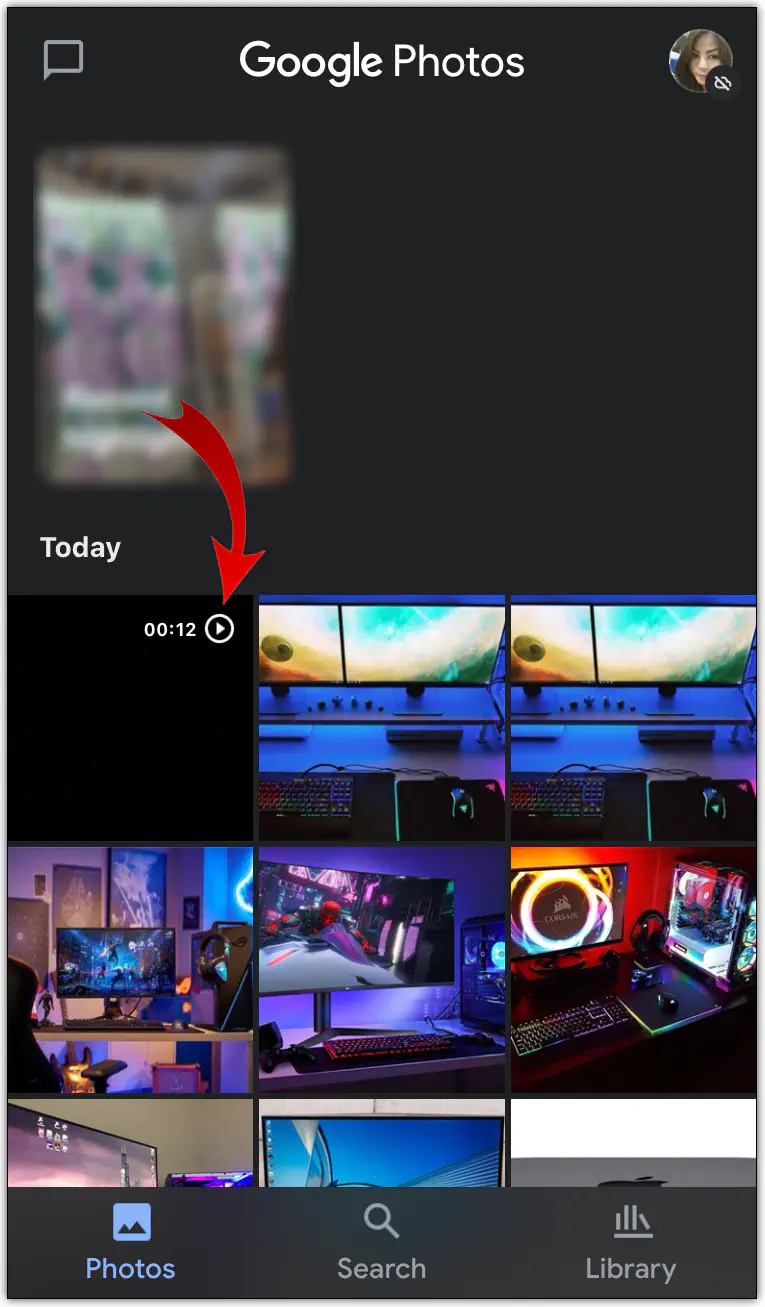
— Нажмите на значок «Поделиться» в левом верхнем углу экрана.
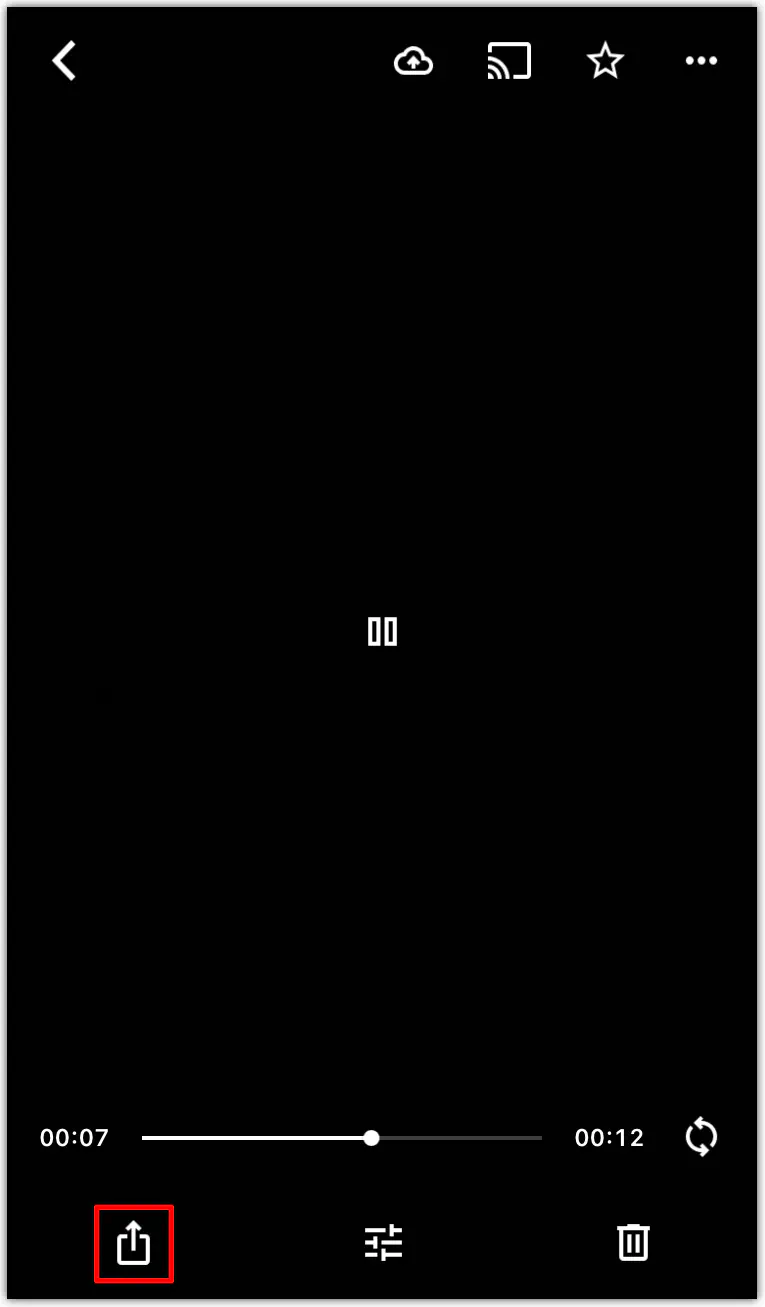
— Введите адрес электронной почты человека, с которым вы хотите поделиться видео.
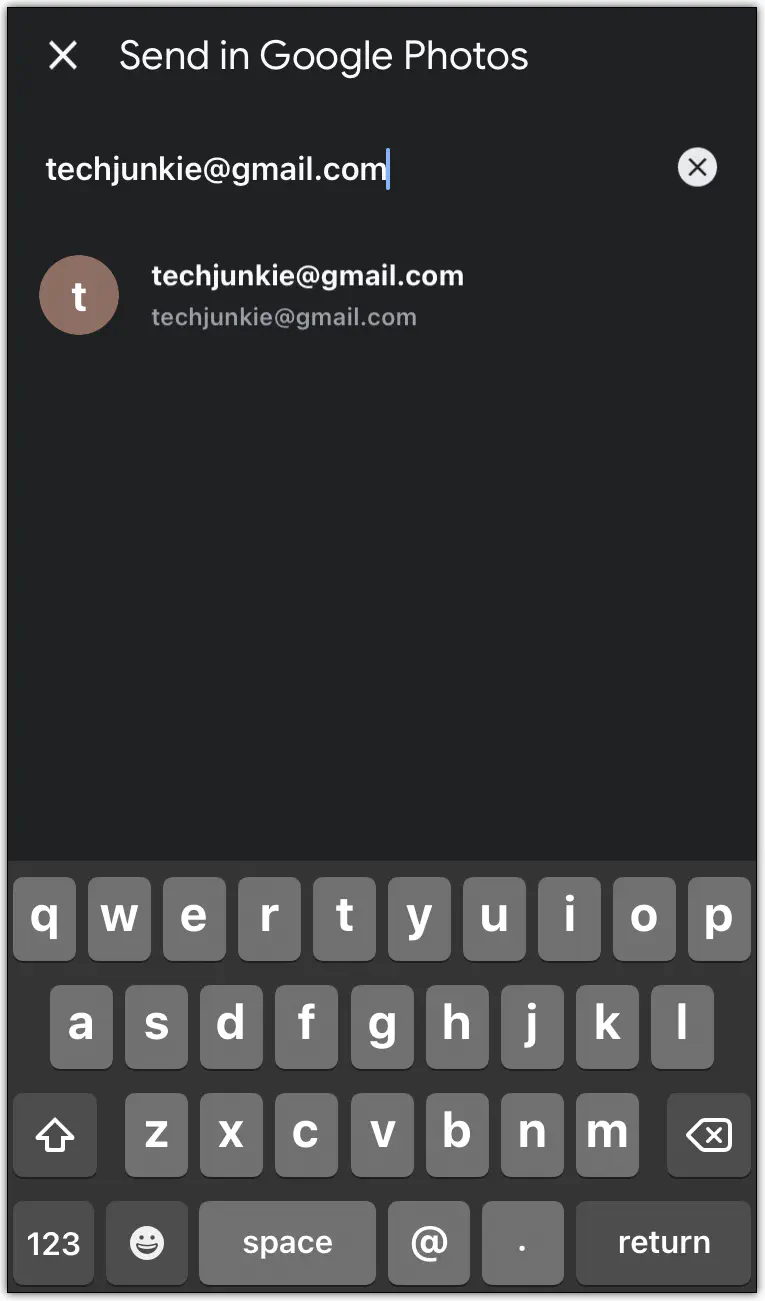
— Если хотите, напишите сообщение в поле сообщения.
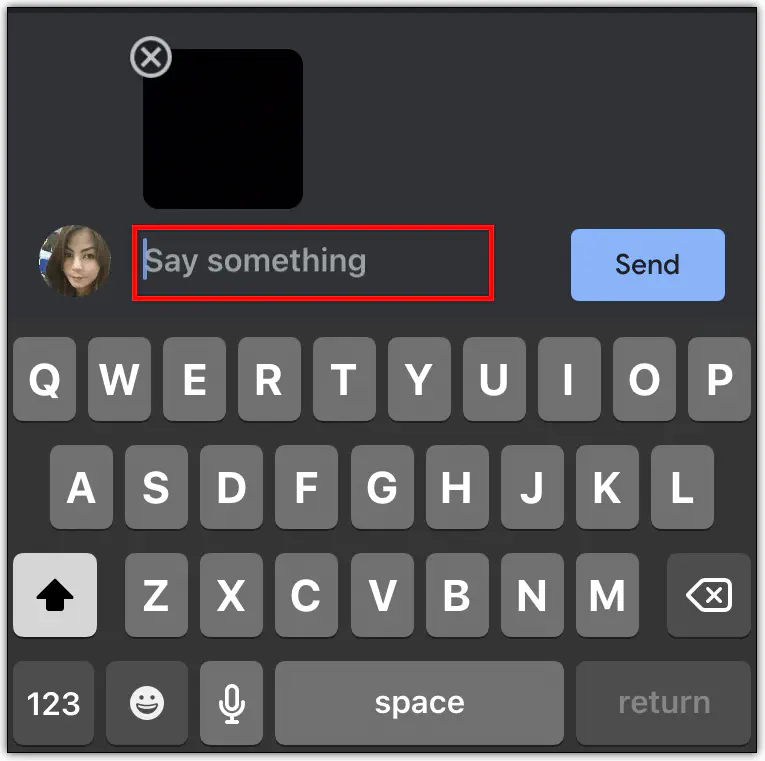
— Нажмите на кнопку «Отправить».
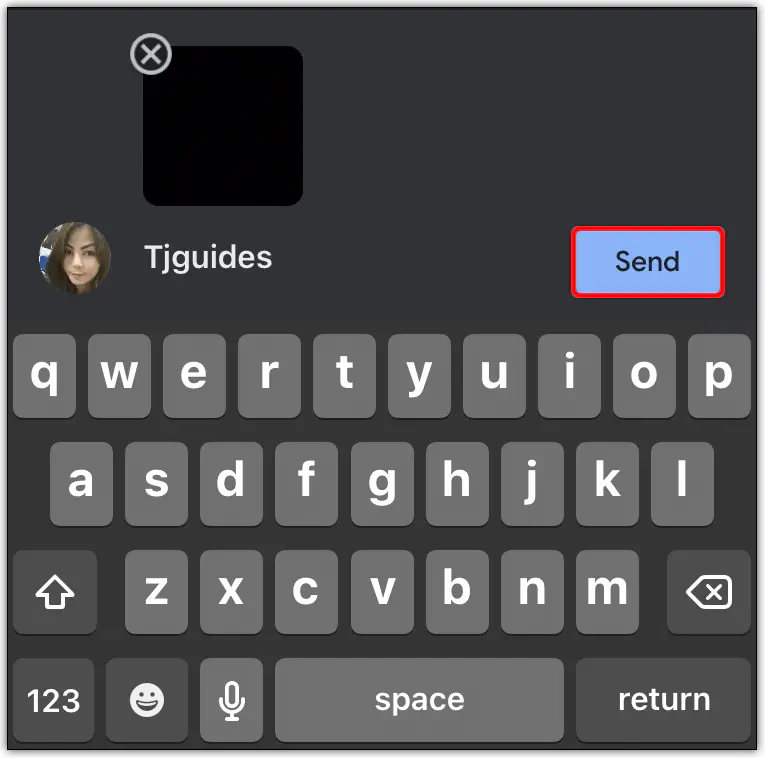
Теперь человек получит ссылку на видео по электронной почте.
Может ли кто-то другой получить доступ к моим Google Фото?
Многие пользователи Google Фото хранят семейные фотографии в Google Фото. Естественно, они не хотят, чтобы все имели к ним доступ. Но действительно ли фотографии надежно защищены? И могут ли другие люди получить к ним доступ? К счастью, если вы не установили партнера по обмену или не отправили фотографии частному лицу, другие люди не смогут получить доступ к вашим Google Фото. Одним словом, Google Фото обеспечивает конфиденциальность и безопасность ваших фотографий.
Можете ли вы поделиться своими Google Фото более чем с одним человеком?
На данный момент Google Фото позволяет пользователям установить только одного партнера для совместного доступа. Этот человек может иметь постоянный доступ к вашим Google Фото. Однако пользователи могут поделиться выбранными Google Фото с несколькими другими людьми. Для этого достаточно ввести адреса электронной почты этих людей и отправить им фотографии.
Sharing Made Easy
Ранее обмен фотографиями из Google Photos был невозможен. Семьи не имели доступа к одним и тем же альбомам, что доставляло неудобства многим пользователям. С появлением возможности совместного использования Google Фото пользователи получили возможность устанавливать партнеров, имеющих доступ к одному и тому же альбому. Теперь партнеры могут просматривать одни и те же фотографии с отдыха, не прося другого человека показать им изображения.
А вы уже попробовали эту забавную опцию? Кто станет вашим общим приятелем? Поделитесь с сообществом в разделе комментариев ниже.
YouTube видео: Как поделиться всеми своими фотографиями Google с кем-то еще
Вопросы и ответы по теме: “Как поделиться всеми своими фотографиями Google с кем-то еще”
Как включить возможность делиться фотографиями с помощью Google Фото?
**Чтобы поделиться фотографией или видео с другими пользователями в чате:**1. Откройте приложение “Google Фото” на мобильном устройстве. 2. Войдите в аккаунт Google. 3. Выберите фотографию, альбом или видео. 4. Нажмите на значок “Поделиться” . 5. Выберите пользователей в разделе “Отправить через Google Фото”. 6. Нажмите Отправить.
Как передать большое количество фотографий через Интернет?
Облачные хранилища – еще один способ для обмена файлами1. Google Диск 2. Яндекс. Диск 3. Облако Mail.Ru. 4. Dropbox. 5. OneDrive.
Как выделить все фото в гугл?
Такой возможности нет, можно выделять примерно по 500 фото, удерживая клавишу Shift.
Можно ли делиться фотографиями?
Вы можете поделиться фотографиями и видео с любым пользователем, у которого есть аккаунт Google. Просто выберите нужного человека в списке контактов или введите его номер телефона или адрес электронной почты.
Как сделать общий доступ к фото?
**Важно!**1. Откройте приложение “Google Фото” на устройстве Android. 2. В нижней части экрана нажмите “Общие” . 3. В верхней части экрана нажмите Поделиться с партнером Начать. 4. Выберите, чем вы хотите поделиться: Все фото. Только фото с определенными пользователями. Выберите одну или несколько групп по лицам.
Кто может видеть мои фото в гугл фото?
Ваши данные доступны всемЕсли вы вносите какие-то данные в такие приложения, как Google Карты, другие пользователи будут видеть ваше имя и фото. Например, когда вы ставите оценку любимому кафе, любой человек, который заинтересуется этим заведением, сможет увидеть и вашу оценку, и ваше имя, и ваше фото.